
Magellan® CrossoverGPS
Betjeningsveiledning
™
Anvisninger for bruk av
Magellan CrossoverGPS
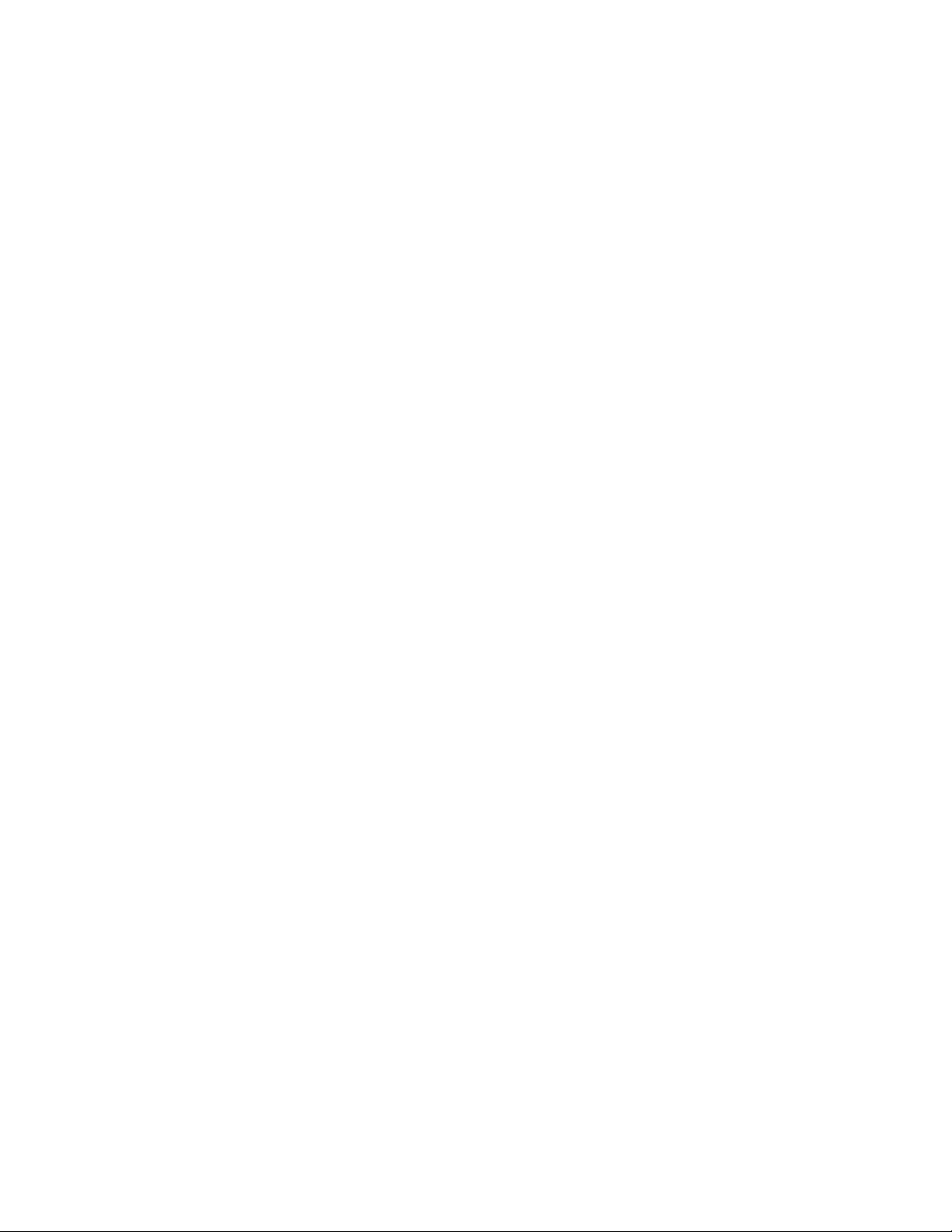
VIKTIGE SIKKERHETSADVARSLER
Magellan CrossoverGPS er et navigasjonshjelpemiddel for bilen, og designet for å hjelpe deg med å finne frem til den
destinasjonen du ønsker. Når du bruker Magellan CrossoverGPS, må du overholde disse sikkerhetsreglene for å motvirke
ulykker som kan resultere i alvorlig personskade eller død for deg selv og andre:
• I noen land er det forbudt å montere ting på frontruten. Sjekk lokale lover og regler når det gjelder å montere ting på
frontruten. Gå til www.magellanGPS.com for å finne alternative monteringsløsninger. En klebeplate leveres med din
Magellan CrossoverGPS som en alternativ monteringsløsning på dashbordet.
• Under kjøring er det minimalt behov for å studere displayet. Taleanvisninger vil rettlede deg mot målet. Føreren må bare
legge inn data eller foreta innstillinger på Magellan CrossoverGPS-enheten mens bilen står stille. Hvis data må oppgis
eller innstillinger foretas på Magellan CrossoverGPS under kjøring, må dette bare gjøres av en passasjer.
• Det er ditt ansvar å overholde alle trafikkregler.
• Alle tiltak blir gjort for å sørge for at databasen er nøyaktig. Likevel kan kjørebaner, steder av interesse (POI-er),
og forretnings- og tjenesteplasseringer endres over tid. Databasen inkluderer, analyserer, behandler, vurderer
eller gjenspeiler ingen av følgende: lovmessige begrensninger (som kjøretøytype, vekt, høyde, bredde, last- og
fartsbegrensninger); veiens stignings- eller fallvinkel; brohøyde, bredde, høyde eller andre begrensninger;
befolkningstetthet; kriminalitet eller sikkerhet i noe bestemt strøk eller område; tilgjengelighet eller nærhet til politi,
nødhjelp, medisinsk eller annen assistanse; konstruksjonsområder, veibygging og relaterte farer; stengte veier eller
kjørebaner; vei, trafikk, eller trafikkfasiliteters sikkerhet eller tilstand; vær- og kjøreforhold; broleggingsegenskaper eller
-forhold; særskilte tilstelninger eller arrangementer; trafikktopper eller rushtidproblemer. Se bort fra ethvert usikkert,
farlig eller ulovlig ruteforslag.
• Hold Magellan CrossoverGPS-en trygg fra ekstreme temperaturforhold. La den for eksempel ikke utsettes for direkte
sollys over lengre tid.
• Ta hensyn ved montering av Magellan CrossoverGPS i bilen, slik at enten du bruker frontrutefestet eller andre
monteringer eller tilbehør, skal ikke enheten hindre førerens frie oversikt over veien, eller være til hinder for bilens
sikkerhetssystemer så som kollisjonsputer, eller utgjøre en fare for de reisende i bilen dersom enheten skulle løsne under
kjøring. Du overtar risikoen assosiert med skade på kjøretøyet ditt eller kjøretøyets passasjerer som et resultat av valgene
i montering av Magellan Crossover-enheten.
• Lover i noen rettskretser forbyr bruk av stereo hodetelefoner mens en opererer et motorkjøretøy. Sjekk lokale forskrifter i
landet der du kjører.
• Vær forsiktig hvis du lytter til musikk gjennom hodetelefoner over lang tid, da dette kan føre til hørselskader.
• Batteriet i Magellan CrossoverGPS er oppladbart, og skal normalt ikke tas ut. Hvis batteriet skulle trenge å skiftes ut,
kontakter du Magellans tekniske brukerstøtte.
Om opplading av Magellan CrossoverGPS
• Bruk bare omformeren (Phihong: PSC2200R-050) som er godkjent for din Magellan CrossoverGPS. Bruk av en annen
type omformer kan føre til funksjonsfeil, og medføre brannfare dersom batteriet overopphetes.
• Bruk bare biladapteren som er godkjent for eller levert sammen med din Magellan CrossoverGPS. Bruk av andre typer
biladapter vil resultere i funksjonsfeil, og kan føre til skade på mottakeren.
• Magellan CrossoverGPS er beregnet på å få strøm fra en LISTET strømforsyning merket med «LPS» (Limited Power
Source) og «Output rated + 5 V dc / 2.0 A».
• Bruk bare USB-kabelen som er godkjent for eller levert sammen med din Magellan CrossoverGPS.
• Av hensyn til sikkerheten vil batteriet i din Magellan CrossoverGPS slutte å lade når omgivelsestemperaturen er under
frysepunktet eller over 45 °C.
1
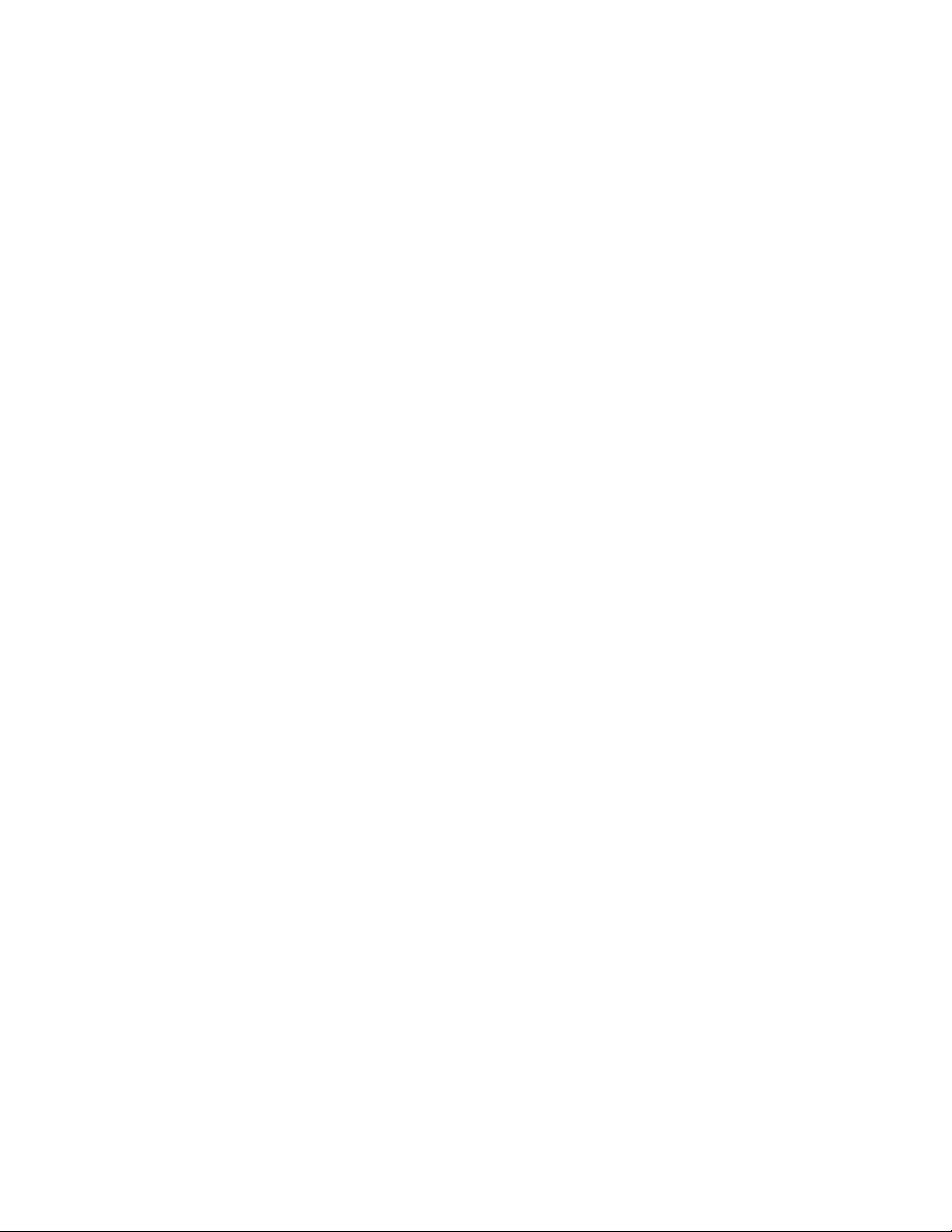
VIKTIGE SIKKERHETSADVARSLER
Om vekselstrømomformeren
• Ikke bruk omformeren på steder hvor luftfuktigheten er svært høy. Berør aldri omformeren når du er våt på hendene og
føttene.
• Sørg for rikelig ventilasjon rundt omformeren når den brukes til å drive navigatoren eller lade opp batteriet. Ikke dekk til
omformeren med papir eller andre gjenstander som kan hindre kjøling. Ikke bruk omformeren mens den forvares i en
bæreveske.
• Kople omformeren til et operativt strømuttak. Spennings- og jordingskrav finner du på produktpakningen eller esken.
• Ikke bruk omformeren dersom ledningen blir skadet.
• Ikke prøv å foreta ettersyn eller reparasjoner på din Magellan CrossoverGPS. Enheten inneholder ingen brukerreparerbare
deler. Erstatt din Magellan CrossoverGPS med en ny dersom den blir skadet eller ødelagt av fuktighet.
Om batteriet
• Ikke prøv å skifte ut batteriet. Har du problemer med batteriet, kontakter du Magellans tekniske brukerstøtte.
• Bruk laderen som er godkjent for din Magellan CrossoverGPS.
2
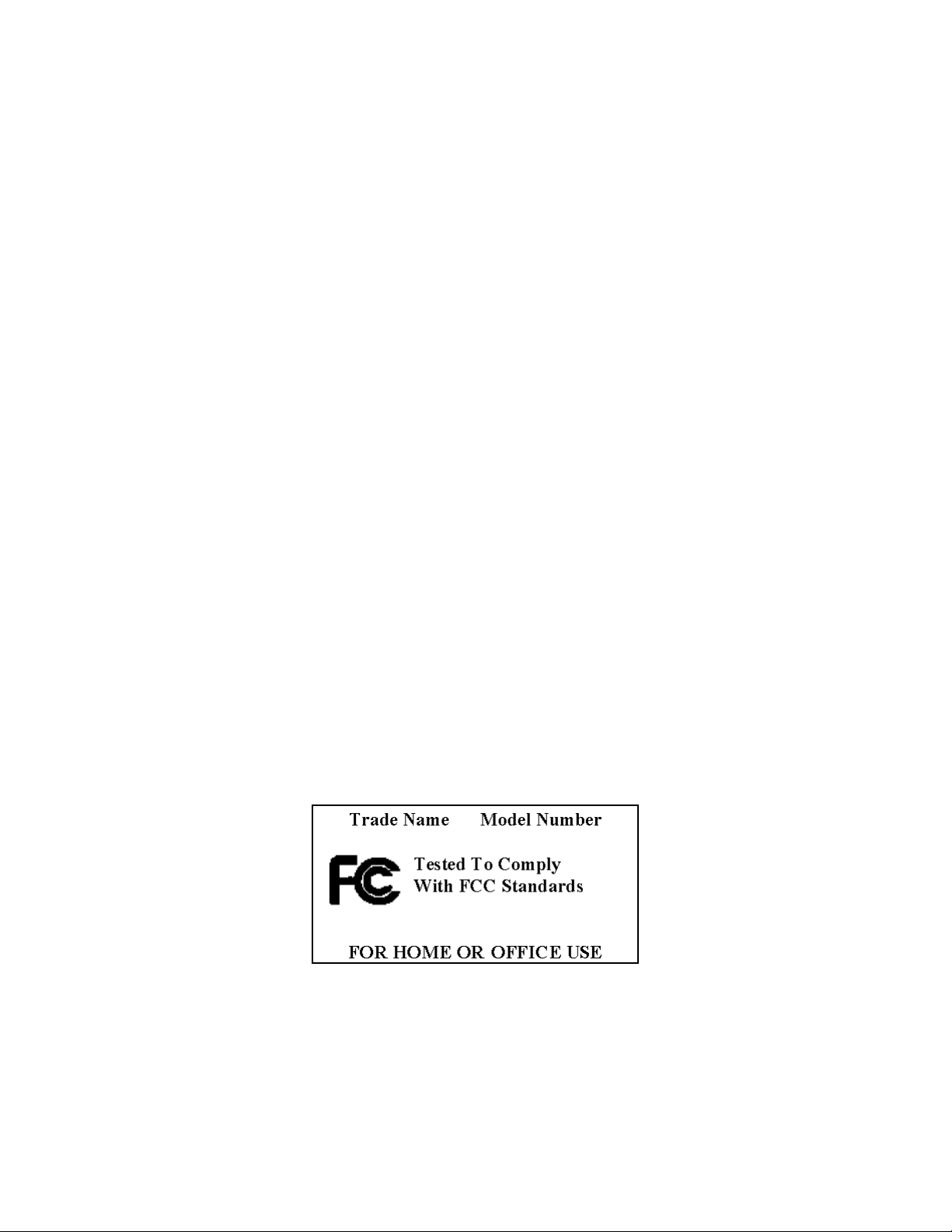
VIKTIGE SIKKERHETSADVARSLER
Interferenserklæring iht. Federal Communication Commission
Dette utstyret er testet og funnet å overholde grenseverdiene for digitalt utstyr i klasse B, som beskrevet i del 15 av
FCC-reglene. Disse grenseverdiene er designet for å gi rimelig beskyttelse mot skadelig interferens ved installasjon i
husholdningsmiljø. Dette utstyret genererer, bruker og kan avgi radiofrekvensenergi, og kan forårsake sjenerende interferens
for radiokommunikasjon om det ikke installeres og brukes forskriftsmessig. Det er likevel ingen garanti for at interferens ikke
vil oppstå med noen bestemt installasjon. Hvis dette utstyret forårsaker sjenerende interferens for radiokommunikasjon,
hvilket kan avgjøres ved å slå utstyret av og på, oppmuntres brukeren til å korrigere interferensen gjennom å treffe ett eller
flere av følgende tiltak:
• Flytte mottakerantennen, eller orientere den annerledes.
• Øke avstanden mellom utstyret og radio- eller TV-mottakeren.
• Kople utstyret til en annen elektrisk krets enn den som radio- eller TV-mottakeren er tilkoplet.
• Ta kontakt med forhandleren eller en erfaren radio/TV-installatør for hjelp.
Dette utstyret overholder del 15 av FCC-reglene. For bruk gjelder følgende bestemmelser: (1) Denne enheten må ikke
forårsake skadelig interferens, og (2) denne enheten må akseptere enhver interferens, inkludert interferens som kan
forårsake uønsket drift av denne enheten.
FCC-forbehold: Alle endringer eller modifikasjoner som ikke er uttrykkelig godkjent av instansen som er ansvarlig for
samsvar, kan oppheve brukerens rett til å betjene utstyret.
VIKTIG ANMERKNING:
FCC-erklæring om stråling:
Dette utstyret overholder FCC-grensene for strålingstoleranse som oppgitt for ukontrollerte miljøer. Sluttbrukere må følge de
spesifikke bruksanvisningene for å sikre overholdelse av reglene for RF-stråling.
Denne senderen må ikke plasseres sammen med eller brukes i samband med noen annen antenne eller sender.
For å bevare overholdelsen av FCC-reglene, må skjermede kabler brukes med dette utstyret. Bruk i samband med ikkegodkjent utstyr eller uskjermede kabler kan forventes å føre til forstyrrelse for radio- og TV-mottak. Brukeren advares herved
om at alle endringer eller modifikasjoner ved dette utstyret som ikke er uttrykkelig godkjent av produsenten, kan gjøre at
brukeren mister retten til bruk av utstyret.
Magellan CrossoverGPS må installeres og brukes i en avstand på minst 20 cm fra brukeren.
3
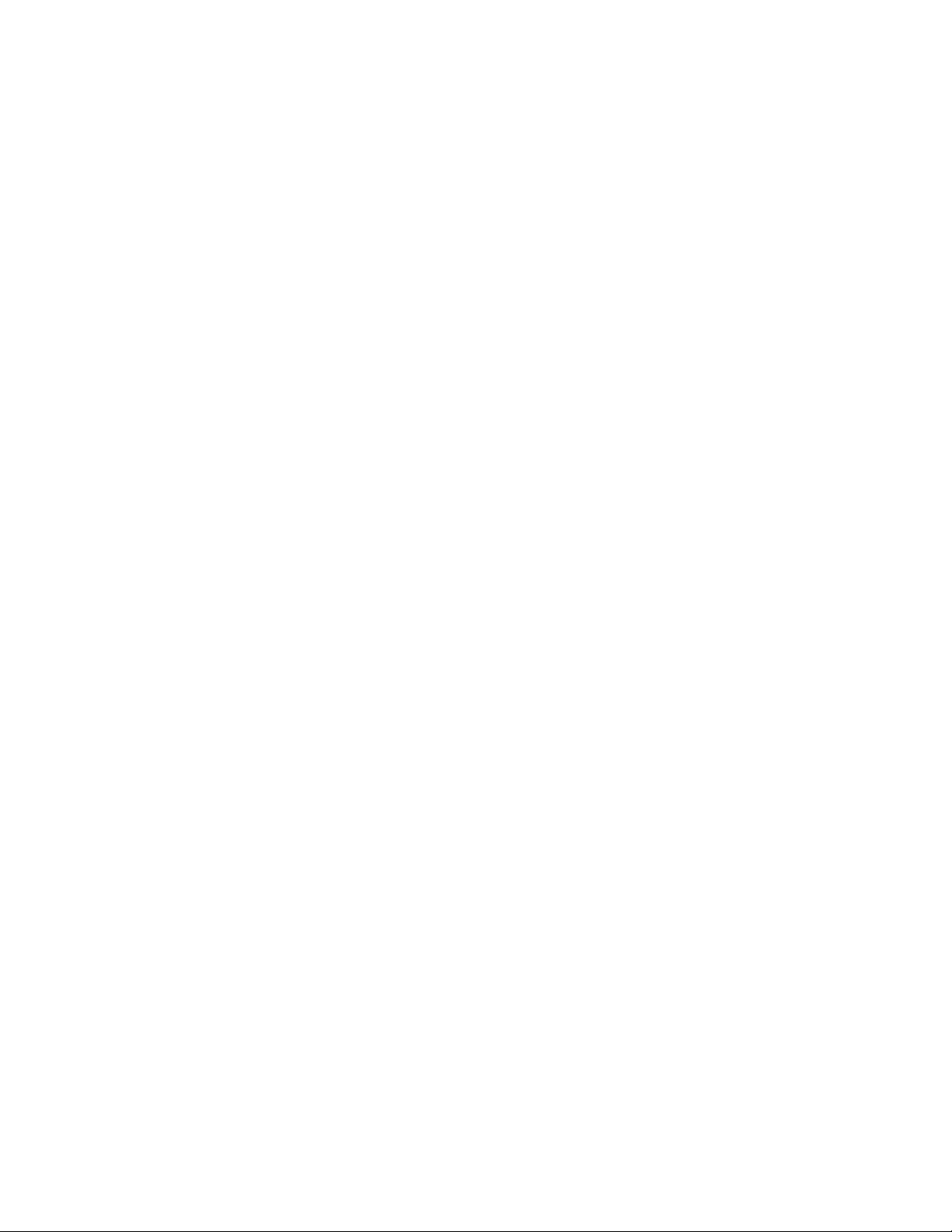
VIKTIGE SIKKERHETSADVARSLER
IC-erklæring
For bruk gjelder følgende bestemmelser:
1. Dette utstyret skal ikke forårsake interferens, og
2. Dette utstyret må tolerere all interferens, inkludert interferens som kan føre til uønsket drift av utstyret.
VIKTIG ANMERKNING:
Erklæring om IC-stråling:
Dette utstyret overholder grensene for IC-strålingstoleranse som oppgitt for ukontrollerte miljøer. Sluttbrukere må følge de
spesifikke bruksanvisningene for å sikre overholdelse av reglene for RF-stråling.
Denne senderen må ikke plasseres sammen med eller brukes i samband med noen annen antenne eller sender.
© 2007 Magellan Navigation, Inc. Alle rettigheter forbeholdes. Magellan-logoen, Magellan, Magellan CrossoverGPS, Turn it
on and go, TrueView, QuickSpell, SmartDetour og SmartVolume er varemerker som tilhører Magellan Navigation, Inc. Ingen
del av denne guiden må reproduseres eller overføres i noen form eller med noen midler, elektronisk eller mekanisk, inkludert
fotokopiering og opptak i noen hensikt annen enn til kjøpers personlige bruk uten på forhånd å innhente skriftlig tillatelse fra
Magellan Navigation, Inc.
631409-11 A
4
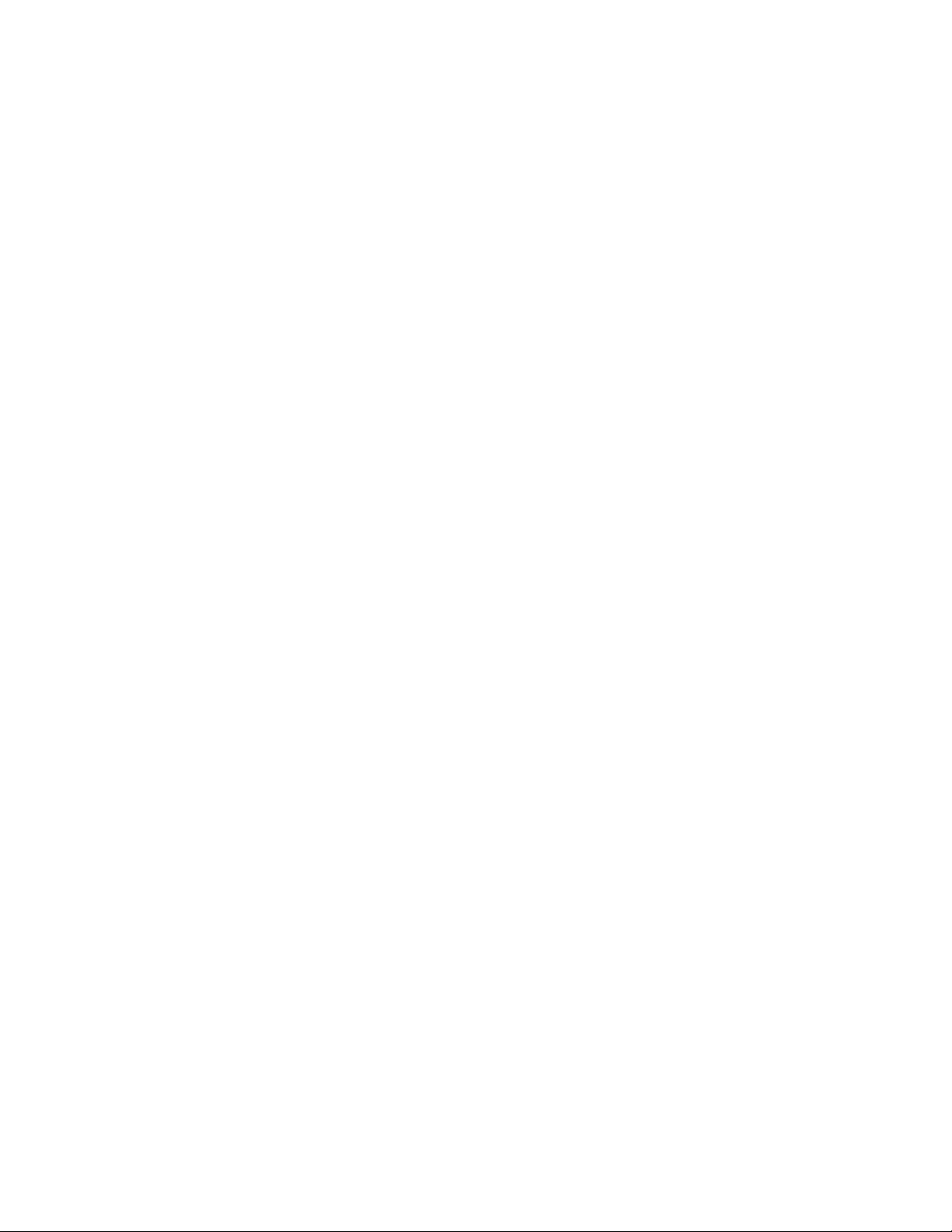
Magellan CrossoverGPS .............................................................................1
Hva en Magellan CrossoverGPS kan gjøre for deg... .............................................1
Referansehåndbok for Magellan CrossoverGPS ....................................................2
Magellan CrossoverGPS .....................................................................................2
Magellan CrossoverGPS fra høyre side ................................................................3
Magellan CrossoverGPS fra venstre side .............................................................3
Magellan CrossoverGPS applikasjonsmenybilde ..........................................4
Åpne applikasjonsmenyen ..................................................................................5
Satellittstatus ....................................................................................................5
Magellan CrossoverGPS bilnavigasjonsskjermer .........................................6
Kartskjerm .........................................................................................................6
Hovedmenybilder ...............................................................................................7
Hovedmeny – aktiv rute ......................................................................... 7
Hovedmeny – ingen aktiv rute ................................................................ 9
Lokaliseringsskjermbildet ................................................................................10
Manøvre ..........................................................................................................10
Opprette ruter ..........................................................................................11
Oversikt ...........................................................................................................11
Opprette en rute til en gateadresse ...................................................................11
Opprette en rute med bruk av POIer ...................................................................12
Lage en rute til en navngitt POI ........................................................... 12
Opprette en rute til et nærliggende sted av interesse (POI) ..................... 13
Lage en rute til en POI nær en kommende motorveiavkjøring .................. 13
Opprette en rute for å reise hjem ......................................................................14
Innstilling av hjemmeadresse ............................................................... 14
Endring av hjemmeadresse .................................................................. 15
Lage en rute til hjemmeadressen ......................................................... 15
Bruke adresseboken ........................................................................................15
Opprette en rute til en tidligere destinasjon .......................................... 15
Tilføye en tidligere destinasjon i adresseboken ...................................... 16
Opprette en rute til en favorittdestinasjon ............................................. 16
Opprette en rute til en adresse i adresseboken ...................................... 16
Redigere en adresse i adresseboken ..................................................... 17
Slette en adresse fra adresseboken ....................................................... 17
Opprette en ny adresse ....................................................................... 18
Opprette en rute til et veikryss ............................................................. 18
Utvidede POIer for Magellan CrossoverGPS ...............................................20
Oversikt ...........................................................................................................20
Fotoboksliste ...................................................................................................20
Åpner menyen for Utvidet POI ...........................................................................20
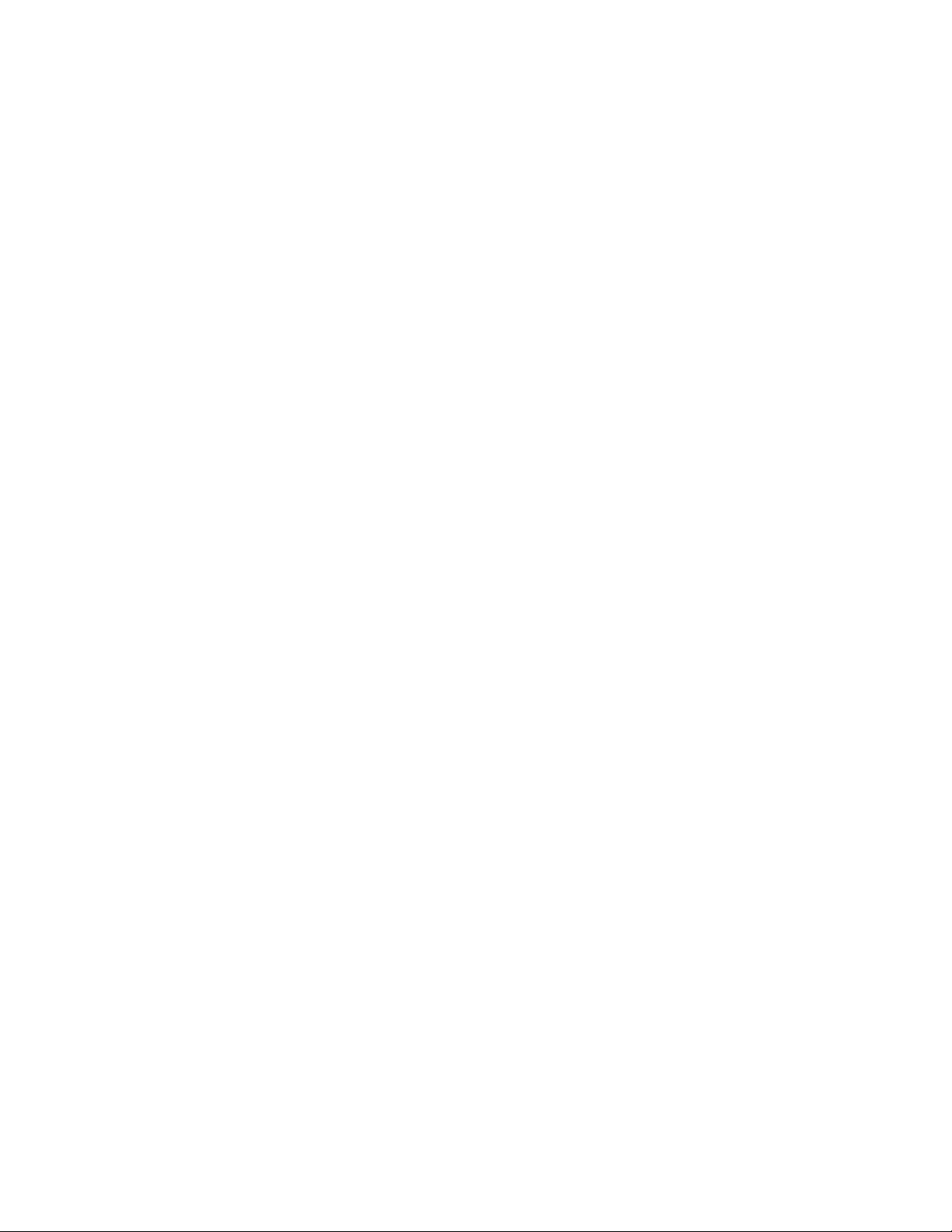
Laste inn en utvidet POI-fil ...............................................................................20
Vise/velge kategorier .......................................................................................20
Innstilling av alarmer .......................................................................................21
Innstilling av varslingsparametere ....................................................................21
Lage en rute med bruk av utvidede POIer ..........................................................21
Lagre en POI fra utvidede POIer i adresseboken .................................................21
Bruke reiseplanleggeren ..........................................................................23
Oversikt ...........................................................................................................23
Opprette en tur med flere reisemål ....................................................................23
Aktivere en tur med flere reisemål ....................................................................23
Redigere en tur med flere reisemål ...................................................................24
Slette en tur med flere reisemål ........................................................................25
Gi en tur med flere reisemål nytt navn ...............................................................25
Båtnavigasjon .........................................................................................26
Laste inn MapSend BlueNav-kart ......................................................................26
Skifte region ....................................................................................................26
Spesialterminologi ...........................................................................................27
Veipunkter ......................................................................................... 27
Spor .................................................................................................. 27
Returrute ........................................................................................... 27
Gå til ................................................................................................ 27
Tur .................................................................................................... 27
Forklaring til kartskjerm ...................................................................................28
Lage et veipunkt fra kartskjermbildet ................................................................29
Lage et veipunkt fra kompasskjermbildet ..........................................................29
Lage et veipunkt fra båtnavigasjonsmenyen .......................................................29
Stille inn havn .................................................................................................30
Gå til hjemmehavnen ........................................................................................30
Lage en gå til-tur fra kartskjermbildet ...............................................................30
Lage en gå til-tur fra båtnavigasjonsmenyen ......................................................31
Opprette en tur med flere reisemål ....................................................................31
Aktivere en tur med flere reisemål ....................................................................32
Spor ................................................................................................................32
Baugvisning .....................................................................................................33
Starte baugvisning .............................................................................. 33
Utendørs navigasjon ................................................................................34
Laste inn MapSend Topo-kart ...........................................................................34
Skifte region ....................................................................................................34
Spesialterminologi ...........................................................................................35
Veipunkter ......................................................................................... 35
Spor .................................................................................................. 35
Returrute ........................................................................................... 35
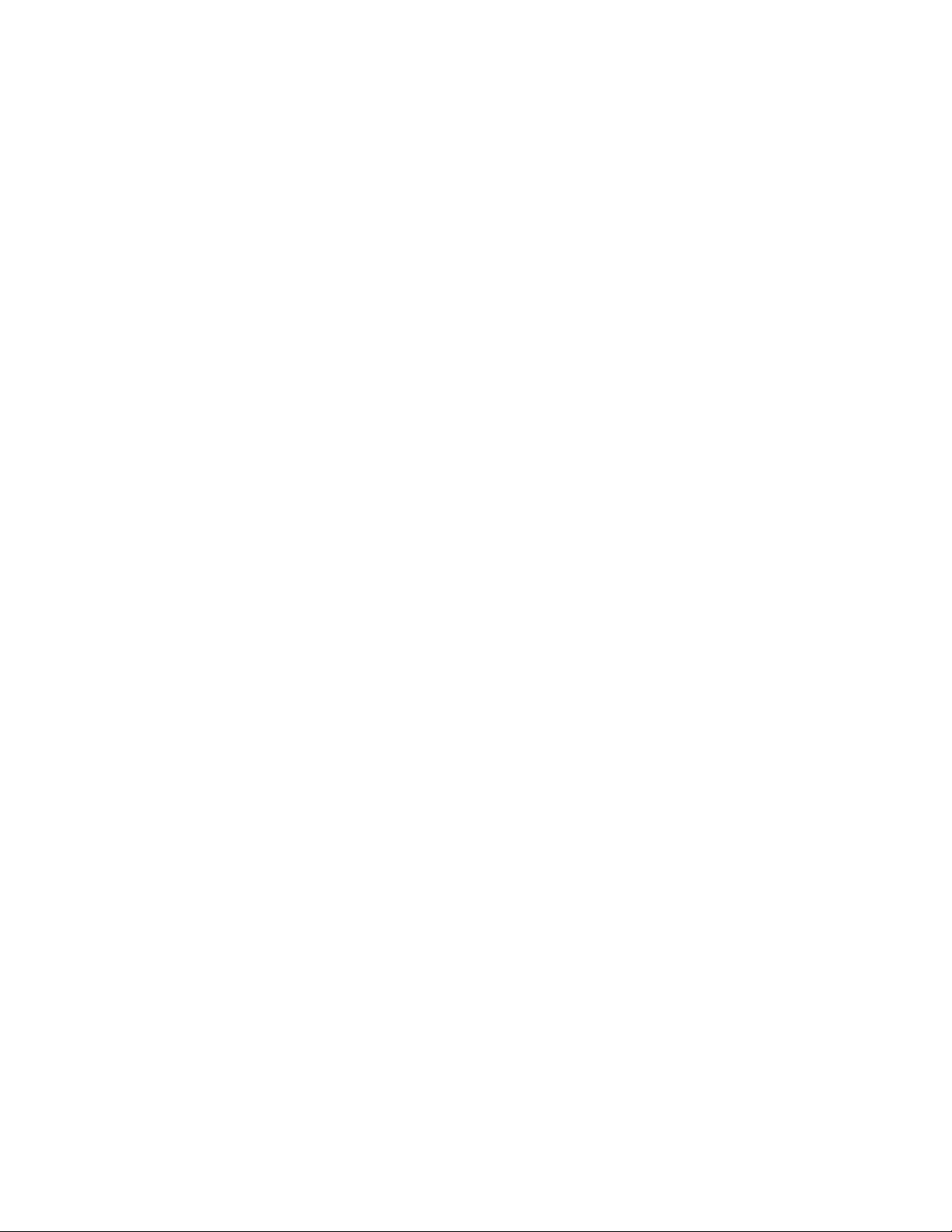
Gå til ................................................................................................ 35
Tur .................................................................................................... 35
Forklaring til kartskjerm ...................................................................................36
Lage et veipunkt fra kartskjermbildet ................................................................37
Lage et veipunkt fra kompasskjermbildet ..........................................................37
Lage et veipunkt fra menyen for utendørs navigasjon .........................................37
Stille inn baseleiren .........................................................................................38
Gå til baseleiren ..............................................................................................38
Lage en gå til-tur fra kartskjermbildet ...............................................................38
Lage en gå til-tur fra menyen for utendørs navigasjon ........................................39
Opprette en tur med flere reisemål ....................................................................39
Aktivere en tur med flere reisemål ....................................................................40
Spor ................................................................................................................40
3D-veivisning ..................................................................................................41
Starte 3D-veivisning ........................................................................... 41
Innstilling av brukeralternativer ...............................................................42
Oversikt ...........................................................................................................42
Valg av steder av interesse ..............................................................................42
Alternativer for adressebok
(Veipunktalternativer under båtnavigasjon og utendørs bruk) ..............................42
Alternativer for aktivt spor (Bare båtnavigasjon og utendørs bruk) ......................42
Kartvalg ..........................................................................................................43
Kartfarger (Bare bilnavigasjon) .........................................................................43
Ruteinnstillinger (Bare bilnavigasjon) ...............................................................43
Omkjøringsmuligheter (Bare bilnavigasjon) .......................................................44
Simulatormodus (Bare bilnavigasjon) ................................................................44
Fargevalg ........................................................................................................44
Lydinnstillinger ................................................................................................45
Navigasjonsanvisninger (Bare bilnavigasjon) ....................................................45
GPS-alternativer ..............................................................................................45
Gjenopprett brukerfiler fra cf (Bare bilnavigasjon) .............................................45
Eksporter data / Importer data (Bare båt- og utendørs navigasjon) ......................45
Systeminnstillinger ..................................................................................46
Oversikt ...........................................................................................................46
Volum .............................................................................................................46
Lysstyrke .........................................................................................................46
Strøm ..............................................................................................................46
Språk ..............................................................................................................46
Tidssone .........................................................................................................46
Måleenhet .......................................................................................................47
Side 2 .............................................................................................................47
Produktinformasjon ..........................................................................................47
Diagnostikk .....................................................................................................47
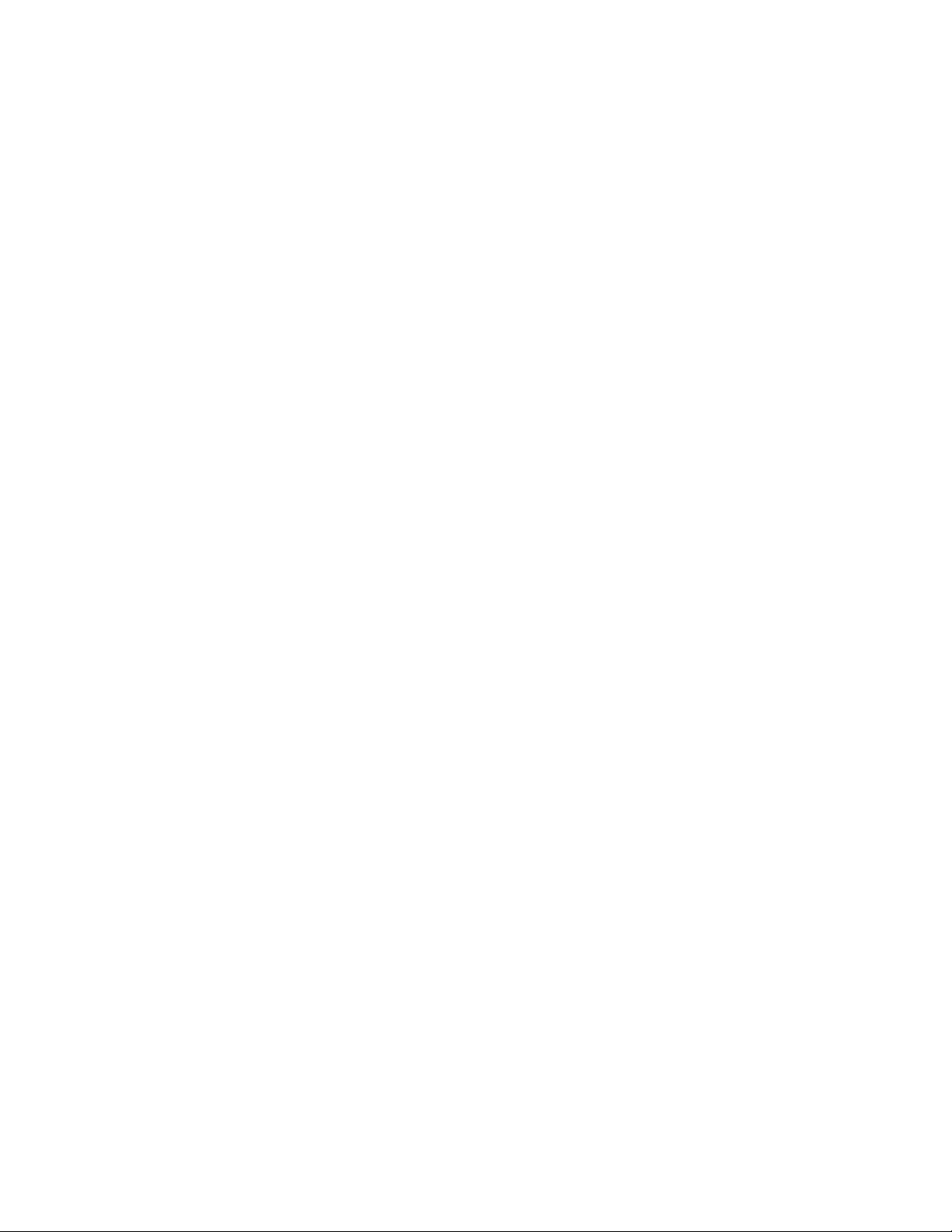
Andre elementer ..............................................................................................47
Batterilevetid ...................................................................................................47
Kontakt oss .....................................................................................................47
Installasjon av Magellan CrossoverGPS PC Tools ......................................48
Installer programvare .......................................................................................48
Magellan CrossoverGPS POI Manager .......................................................49
Bredde ............................................................................................................49
Lengde ............................................................................................................49
Høyde .............................................................................................................50
Åpne en severdighetsfil ....................................................................................50
Oppretting av en ny severdighetfil .....................................................................51
Legge til individuelle steder av interesse ..........................................................51
Importere en datafil .........................................................................................53
Magellan CrossoverGPS Music Manager ...................................................54
Magellan CrossoverGPS Photo Manager ...................................................55
Musikkspiller ..........................................................................................56
Avspilling av enkelt sang .................................................................................56
Avspilling av flere sanger .................................................................................57
Spill av .............................................................................................. 57
Opprett ............................................................................................. 57
Endre ................................................................................................ 57
Slett .................................................................................................. 58
Endre navn ........................................................................................ 58
Avspillingsmodus .............................................................................................58
List melodier ...................................................................................................58
Utjevner ..........................................................................................................59
Hjelp ...............................................................................................................59
Bildefremviser .........................................................................................60
Vise ett enkelt bilde .........................................................................................60
Forrige bilde (venstre pil) ................................................................... 60
Zoom ............................................................................................... 61
Lysbilder .......................................................................................... 61
Panorere ........................................................................................... 61
Drei bilde ......................................................................................... 61
Neste bilde (høyre pil) ....................................................................................61
ESC ................................................................................................. 61
Behandle bilder ...............................................................................................62
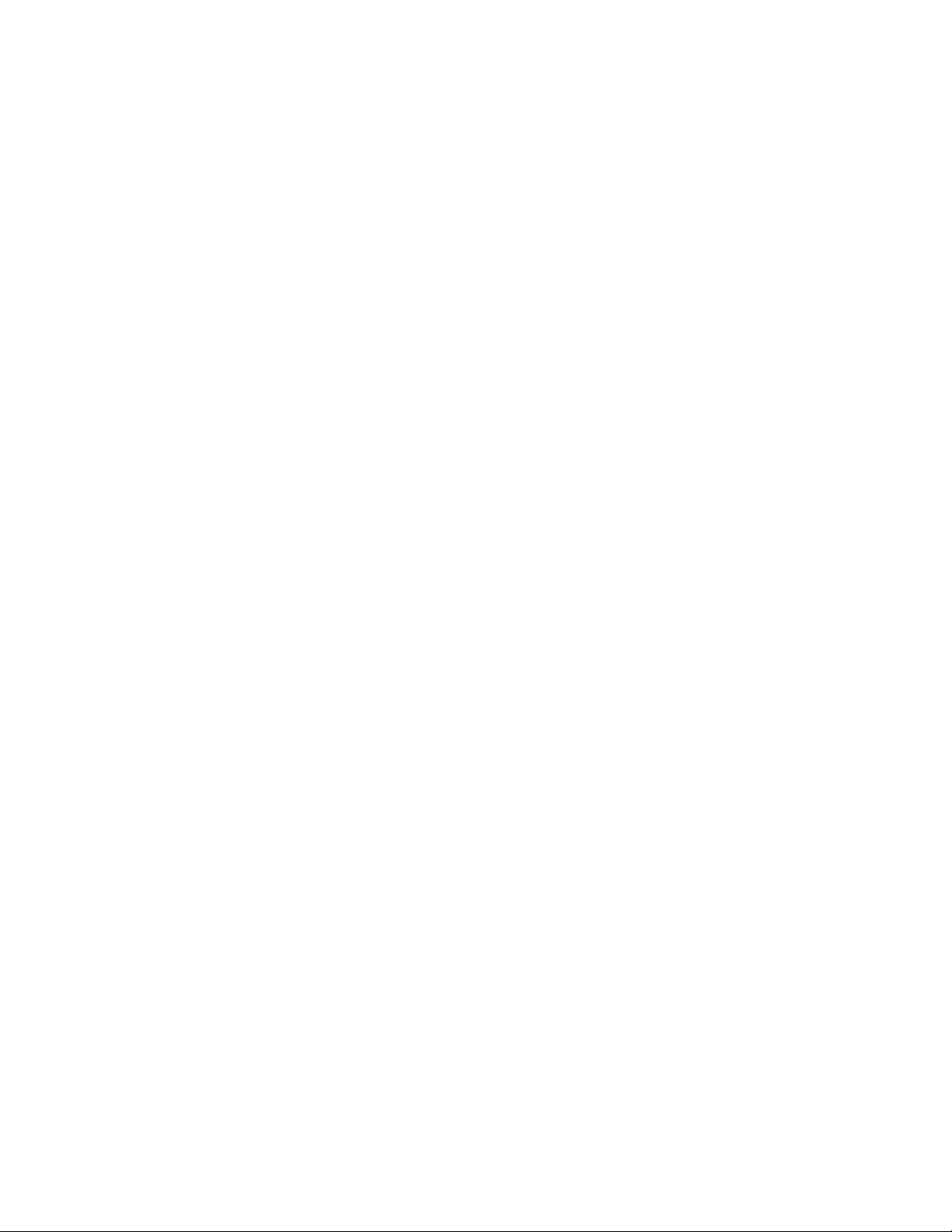
Listevisning ....................................................................................... 62
Miniatyrbilder .................................................................................... 62
Endre navn ........................................................................................ 62
Egenskaper ........................................................................................ 62
Verktøy ...........................................................................................................62
Preferanser ........................................................................................ 62
Slett filer ........................................................................................... 62
Beskrivelse ........................................................................................ 62
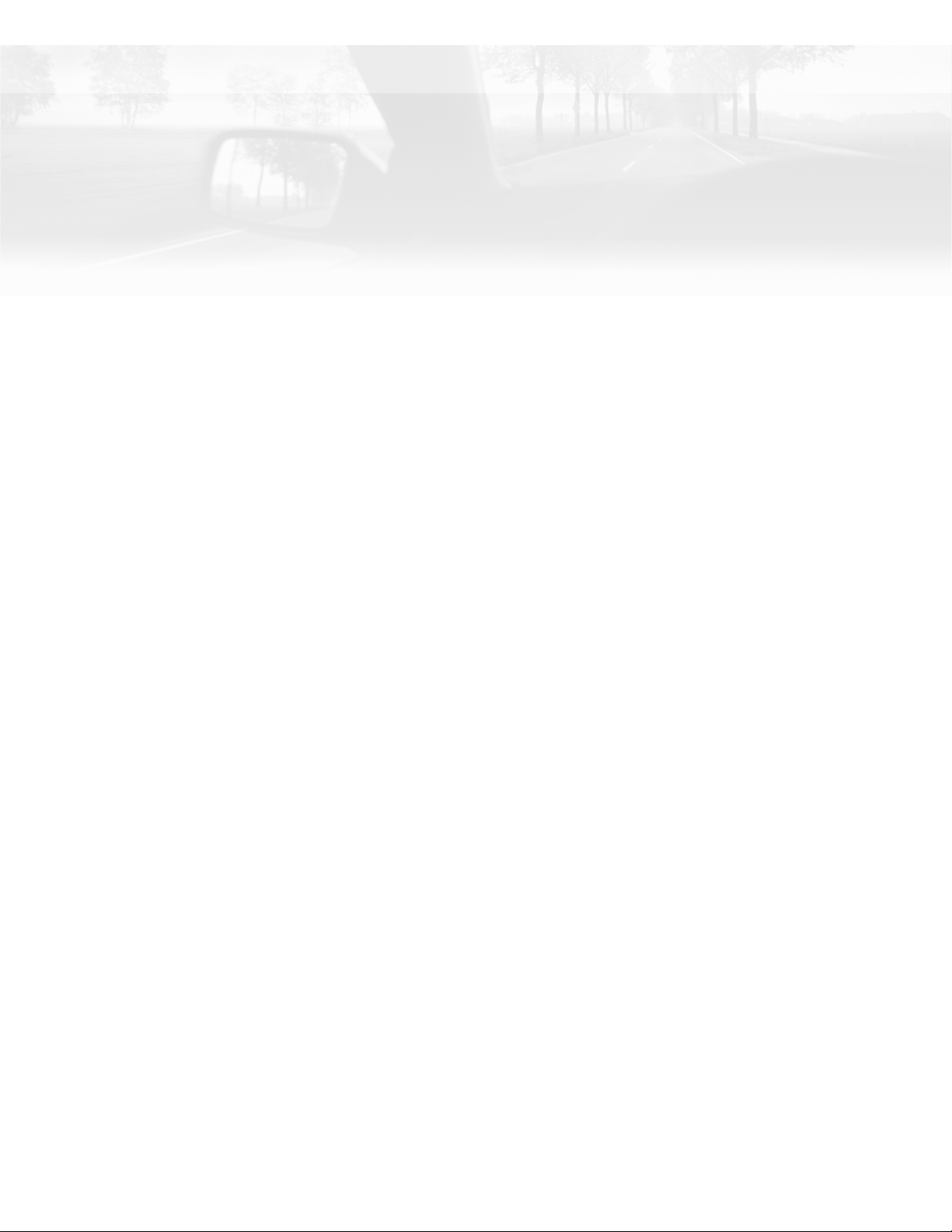
Magellan CrossoverGPS
Takk for at du valgte å kjøpe en Magellan CrossoverGPS. Din nye Magellan CrossoverGPS
vil være en perfekt følgesvenn på alle dine bil- båt- og fjellturer, fra en tur i butikken til
sommerferien med hele familien.
Hva en Magellan CrossoverGPS kan gjøre for deg...
• Gi deg kjøreanvisninger, sving for sving, til en hvilken som helst adresse i det
valgte landet.
• Inneholder en adressebok der du kan lagre adresser du ofte trenger
ruteveiledning til. Du kan sågar merke en adresse som en favorittadresse for å
gjøre den enklere å finne.
• Leveres forhåndslastet med en stor og brukervennlig database med steder av
interesse (POI, eller Places of Interest) der du hurtig finner frem til alt fra
etniske restauranter og bensinstasjoner til banker og hoteller med mer.
• Magellan CrossoverGPS leveres med SmartDetour™ som tolker trafikkmeldinger
og tilbyr deg automatisk omkjøring rundt strie trafikkproblemer.
• Gir deg varsel når du nærmer deg en automatisk trafikkontroll (fotoboks).
• Omfatter en reiseplanlegger som setter deg i stand til å planlegge en reise med
flere destinasjoner.
• En reisecomputer kan logge reisen din, og lagre loggen.
• Du kan sågar lage en rute til et veikryss, hvis du ikke kjenner adressen men vet
om et gatekryss i nærheten.
• Fjellvandrere kan bruke sin Magellan CrossoverGPS til å planlegge turen eller
returnere til leiren.
• Båtbrukere kan registrere gode fiskeplasser som de kan komme tilbake til
senere.
• Den er liten og nett: Magellan CrossoverGPS passer fint i lommen, og er klar til å
bli med deg hvor som helst.
Brukergrensesnittet til Magellan CrossoverGPS er smart og brukervennlig. Alle
funksjonene er bare et lett trykk unna med berøringsskjermen på Magellan CrossoverGPS.
Magellan Crossover GPS 1
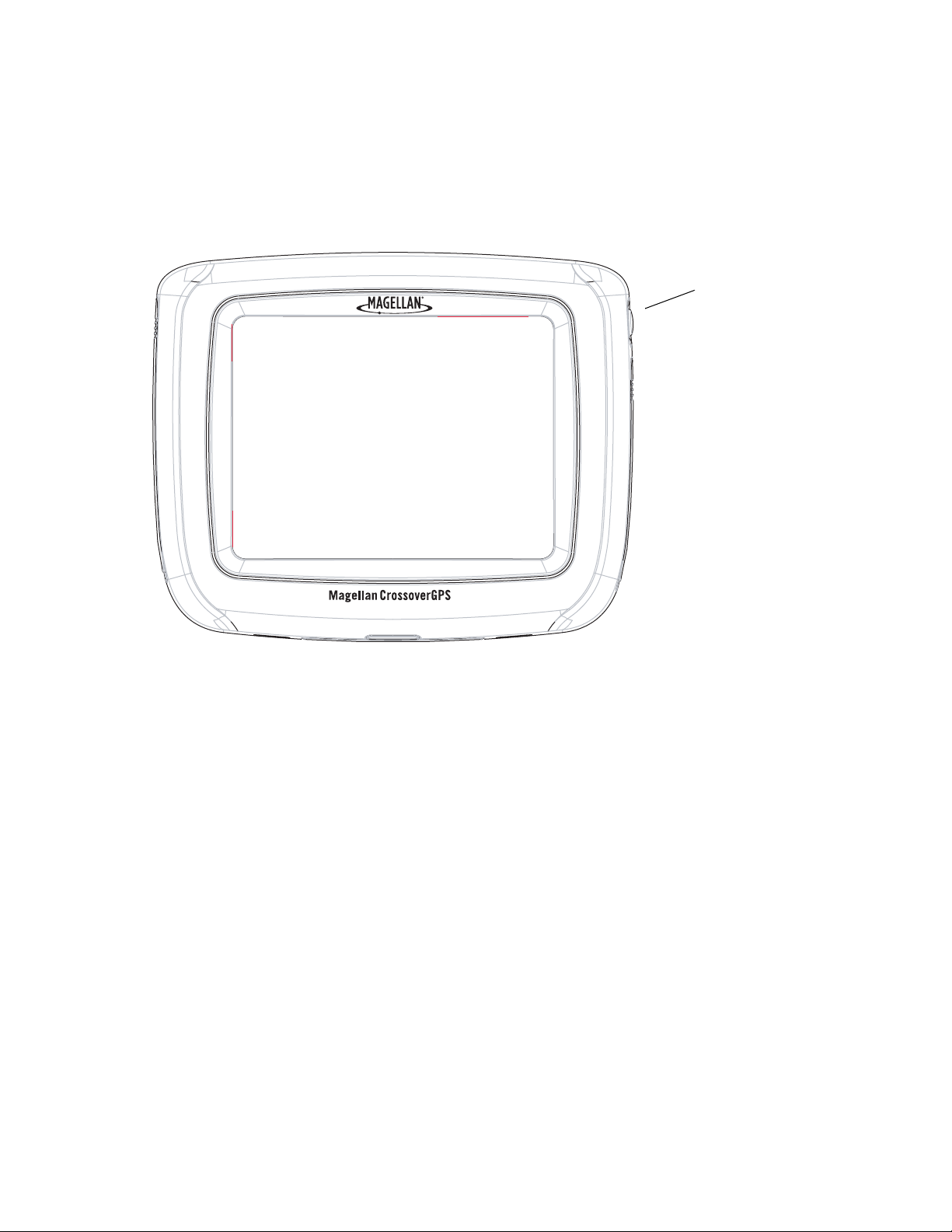
Referansehåndbok for Magellan CrossoverGPS
Du trenger slett ikke å lese hele håndboken før du tar din Magellan CrossoverGPS i bruk.
De fleste brukere oppdager at de kan bruke sin Magellan CrossoverGPS rett ut av esken,
og bare trenger å slå opp i boken hvis de trenger litt hjelp med en bestemt funksjon.
Magellan CrossoverGPS
Strøm
Magellan CrossoverGPS bruker en berøringsfølsom skjerm til alle brukerinntastinger.
Den eneste lett tilgjengelige knappen som brukes normalt, er strømknappen på høyre side
av enheten. For å hindre at enheten slås på utilsiktet, må du holde strømknappen inne et
par sekunder for å slå din Magellan CrossoverGPS på. [Merk: Tilbakestillingsknappen må
være i driftsstilling (i stilling «I» opp) før Magellan CrossoverGPS kan slås på.]
Alle tilkoplinger til Magellan CrossoverGPS er plassert på venstre og høyre side av
enheten, og beskyttet av gummideksler for å holde fuktighet ute. Når du trenger tilgang til
kontaktene, vipper du gummidekselet av fra undersiden.
Magellan Crossover GPS 2
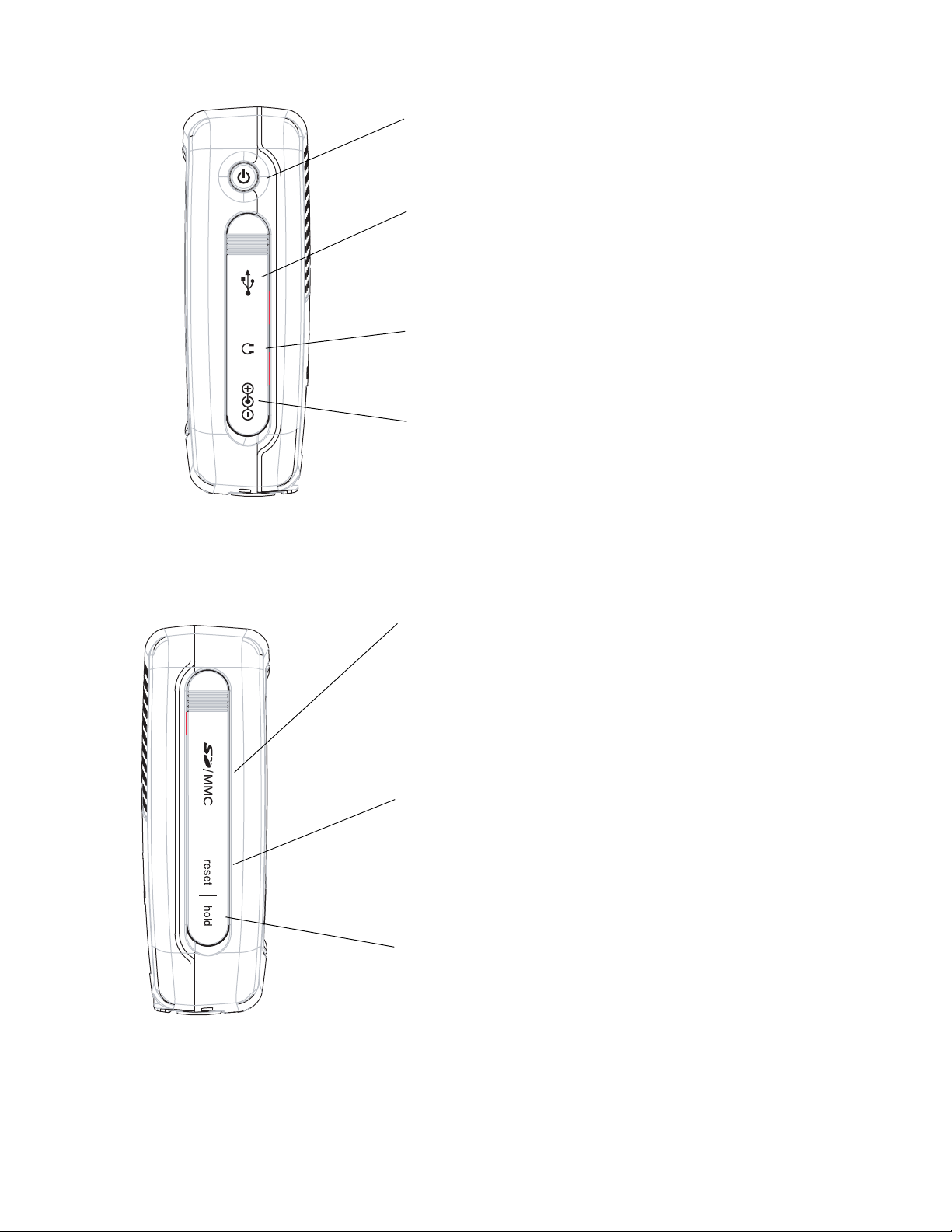
Magellan CrossoverGPS fra høyre side
Strøm - Trykk inn og hold inne for å slå strømmen
av eller på. (Merk: Tilbakestillingsknappen må
være i stilling «I» opp).
USB-tilkobling - (under beskyttende deksel)
Brukes for tilkopling til en PC for å oppgradere
fastvaren eller laste opp musikkfiler, bildefiler og
egne POI-filer.
Hodetelefonkontakt - (under beskyttende deksel)
Sjekk lokale forskrifter med hensyn til bruk av
hodetelefoner under kjøring.
Kontakt for utvendig strømforsyning - (under
beskyttende deksel) Kopler strøm til Magellan
CrossoverGPS fra en sigarettenneradapter eller en
godkjent vekselstrømsomformer.
Magellan CrossoverGPS fra venstre side
SD-kortplass - (under beskyttende deksel)
Inneholder et SD-kort med detaljerte veikart for ditt
land, samt filer som du måtte ha overført fra en PC.
Ekstra SD-kort med veikart for andre regioner,
sjøkart og topografiske kart er tilgjengelige fra
www.magellanGPS.com
Nullstill - (under beskyttende deksel) Du kan bli
nødt til å tilbakestille enheten hvis den skulle slutte
å fungere, eller under fastvareoppdateringer.
(Magellan CrossoverGPS virker bare med bryteren i
driftsstilling - «I» opp).
Knapp for å fryse skjermbildet - (under beskyttende
deksel) Brukes til å slå av berøringsskjermens
funksjoner og sette mottakeren i strømsparingsmodus. Brukes i hovedsak under friluftsbruk,
når mottakeren kanskje ligger i en lomme eller
ryggsekk.
Magellan Crossover GPS 3
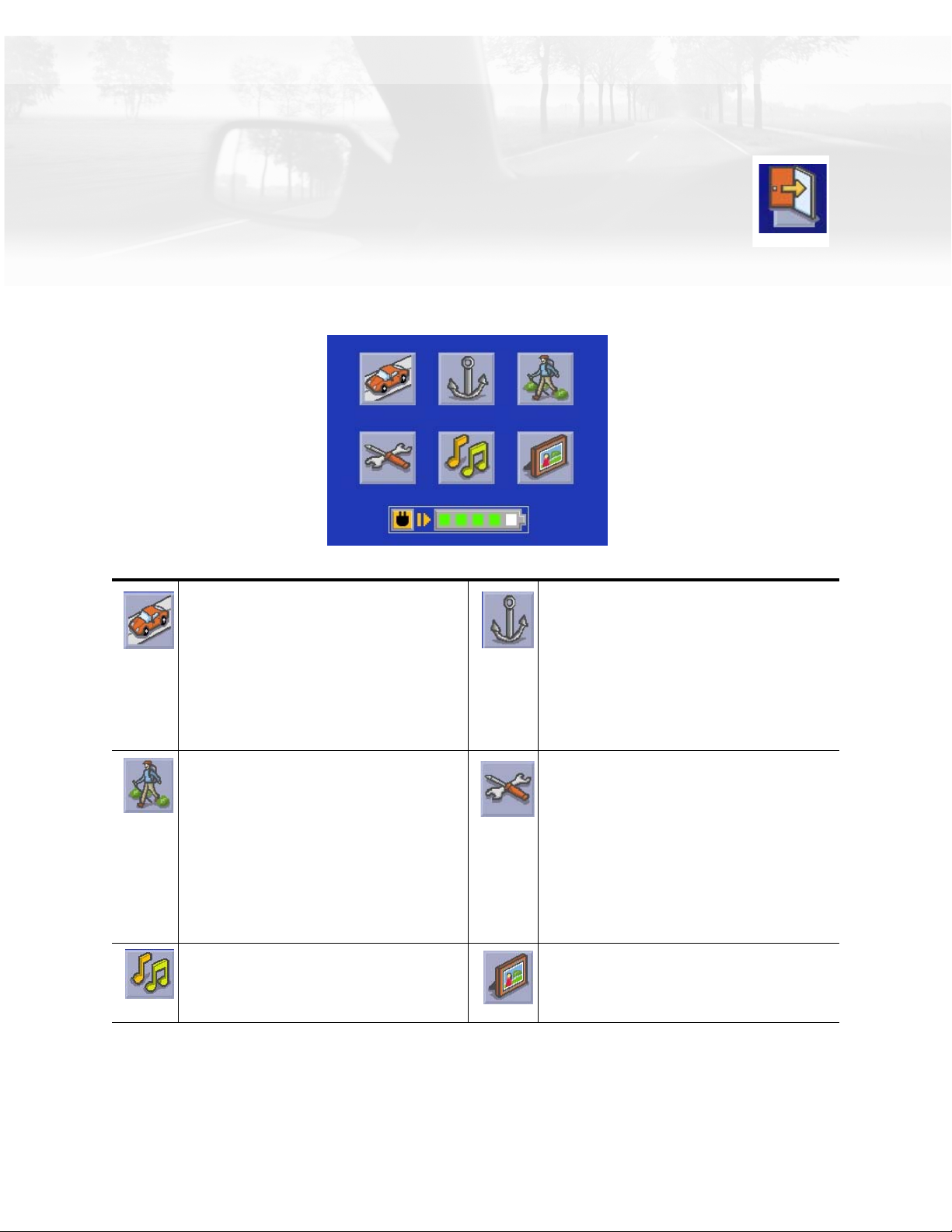
Magellan CrossoverGPS applikasjonsmenybilde
Applikasjonsmenyen er det første skjermbildet som vises etter at du har gått
gjennom første gangs oppsett, og er startpunktet for alle de innebygde
funksjonene i din Magellan CrossoverGPS. Du kommer til denne menyen ved å
trykke på Avslutt-ikonet på hovedmenyen til hver applikasjon.
Applikasjonsmenyen
Åpner applikasjonen for bilnavigasjon.
Bruker veikart forhåndslastet på SD-kort
til å veilede deg steg for steg til en
gateadresse eller et sted av interesse.
Åpner applikasjonen for utendørs
navigasjon. Dette programmet gir deg
verktøy for fjellvandring og camping.
Magellan CrossoverGPS har et innebygd
basiskart for alle dine friluftsaktiviteter.
Detaljert topografisk informasjon kan
tilføyes ved hjelp av valgfrie MapSend
topografiske kart, som du finner på
www.magellanGPS.com.
Starter den innebygde musikkspilleren,
der du kan spille av musikkfiler som du
har lagret på et SD-kort.
Åpner applikasjonen for båtnavigasjon.
Dette programmet gir deg verktøy for
båtsport og fisking. Ingen detaljert
sjøkartsinformasjon er lastet inn i
Magellan CrossoverGPS. Detaljert
sjøkartsinformasjon kan tilføyes ved hjelp
av valgfrie MapSend BlueNav-sjøkart,
som du finner på www.magellanGPS.com.
Åpner Systemkonfigurasjon. Brukes når
du vil justere språk, volum, lysstyrke og
andre systeminnstillinger.
Starter den innebygde bildefremviseren,
der du kan vise bildefiler som du har
lagret på et SD-kort.
Magellan CrossoverGPS applikasjonsmeny 4
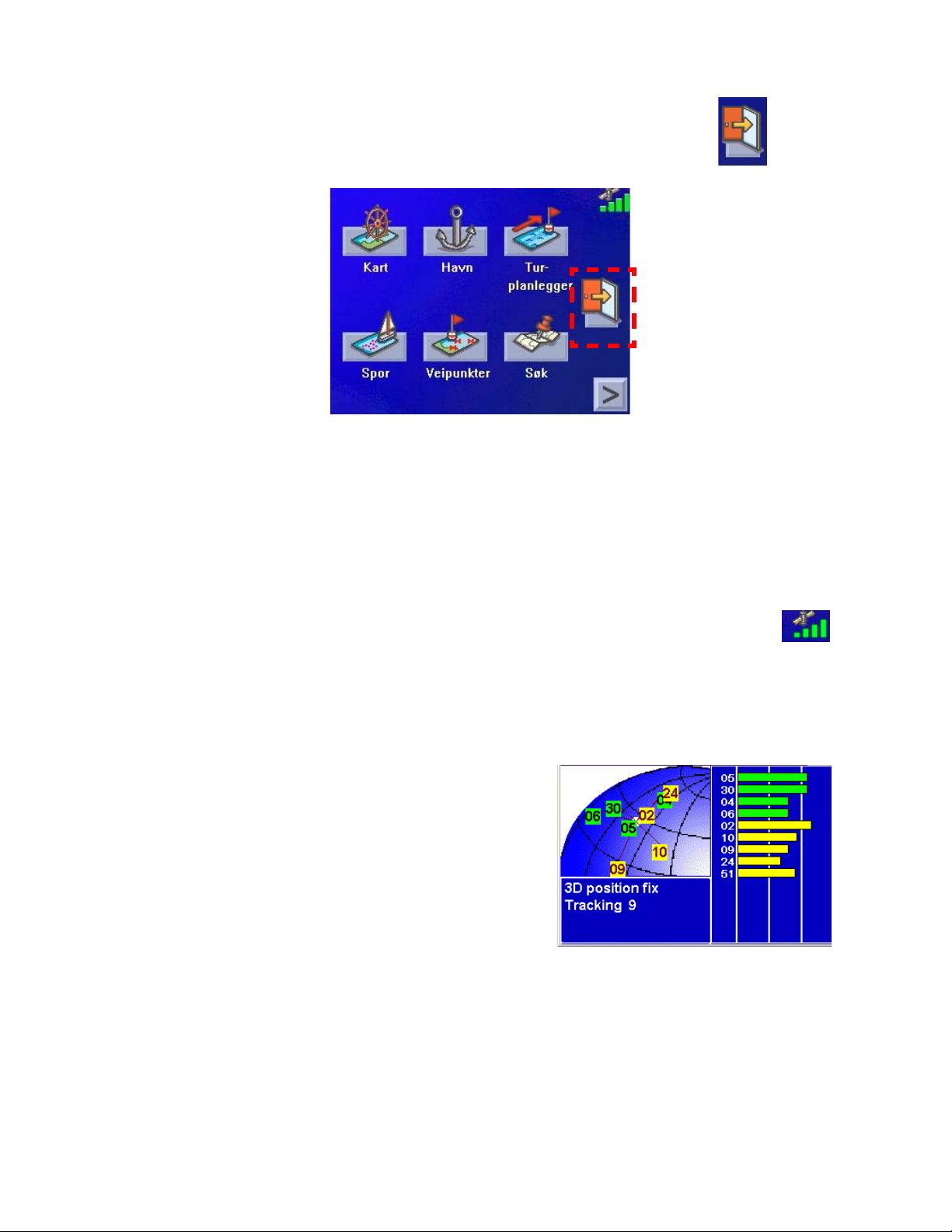
Åpne applikasjonsmenyen
Du kommer til applikasjonsmenyen fra de andre applikasjonene ved å
trykke på Avslutt-ikonet på hovedmenyen til hver applikasjon.
Dette eksempelet viser båtnavigasjonsmenyen
med Avslutt-ikonet fremhevet.
Merk at menyen for systeminnstillinger ikke viser noen Avslutt-knapp. For å gå til
applikasjonsmenyen fra systeminnstillinger, trykker du på X i øverste høyre hjørne.
Satellittstatus
Alle navigasjonsskjermbildene viser et stolpediagram for satellittstatus i øvre
høyre hjørne. Når stolpene er grønne, mottar Magellan CrossoverGPS-enheten
GPS-signaler og beregner din posisjon. Når stolpene er gule, mottar Magellan
CrossoverGPS-enheten GPS-signaler, men har ikke ennå beregnet din posisjon.
En rød X over ikonet viser at Magellan CrossoverGPS-enheten ikke mottar GPS-signaler.
Trykker du på ikonet for satellittstatus,
vises skjermbildet Satellittstatus med
nærmere informasjon om satellittene og
signalene som mottas.
Magellan CrossoverGPS applikasjonsmeny 5
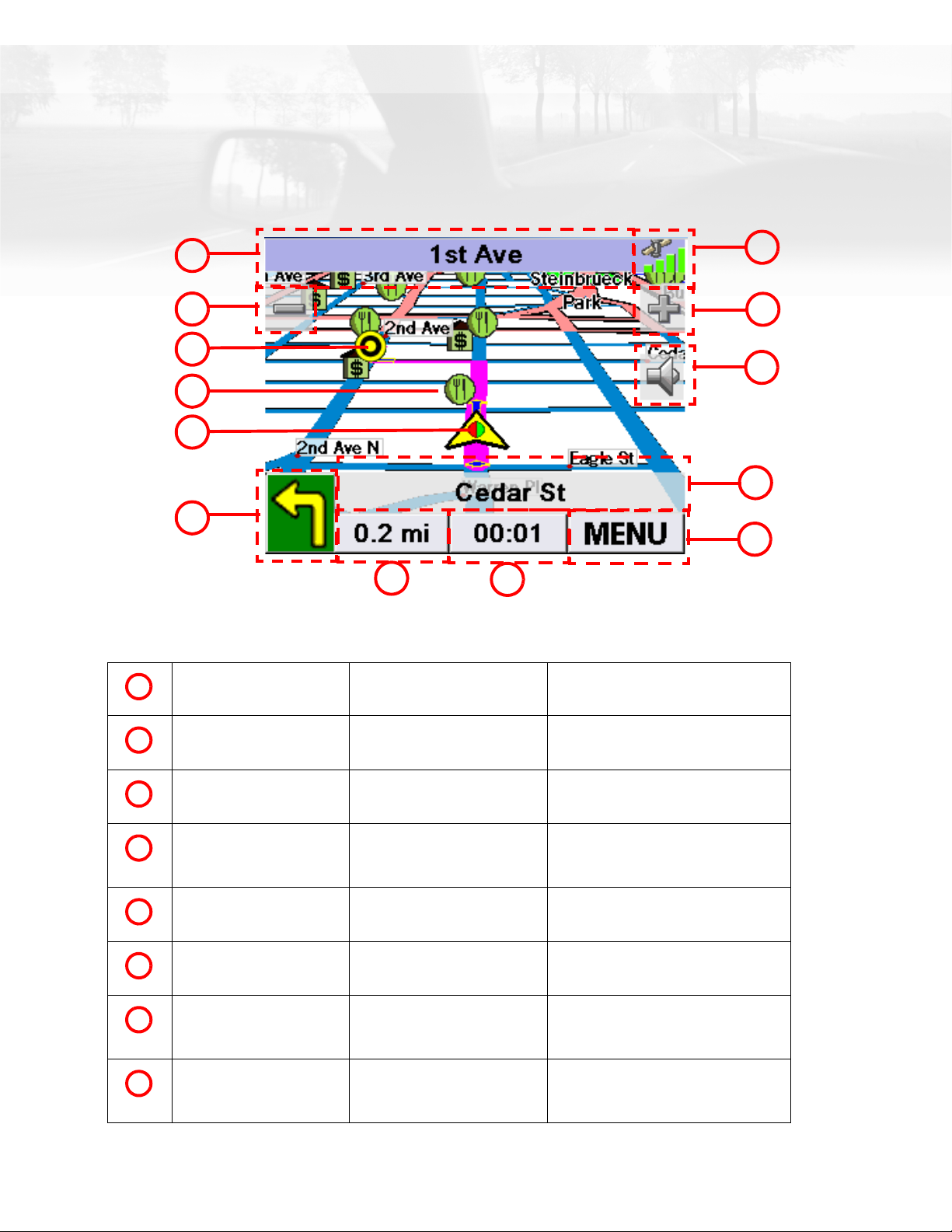
Magellan CrossoverGPS bilnavigasjonsskjermer
Kartskjerm
Kartskjermbildet er det mest brukte skjermbildet i Magellan CrossoverGPS. Enten du blir
ruteveiledet eller bare kjører omkring, vil kartskjermbildet gi deg tryggheten ved alltid å
vite hvor du er.
1
2
13
12
3
11
4
5
10
6
9
7
1
Gjeldende gatenavn Navnet på gaten/veien du
kjører på.
8
Viser lokaliseringsskjermbildet når
du velger symbolet.
2
3
4
5
6
7
8
Magellan CrossoverGPS bilnavigasjonsskjermer 6
Zoom ut Zoomer ut kartet når du velger
symbolet.
Destinasjonsikon Gir deg en visuell indikasjon
av reisemålet.
Ikon for steder av
interesse
Lokasjonsikon Gir deg en visuell indikasjon
Neste manøver Indikerer hva slags manøver
Avstand til neste manøver Viser beregnet avstand til
Tid til neste manøver Viser beregnet tid til neste
Det viste eksempelet er
ikonet som viser en
restaurant.
av din nåværende posisjon.
du trenger å foreta når anvist.
neste manøver i
lengdeenheten som er valgt.
manøver skal foretas.
Når du velger ikonet, får du mulighet
for å velge en rute til stedet.
Når valgt, viser at du har retning mot
nord, nordøst, nordvest eller vest.
Velger du symbolet, får du den siste
kjøreanvisningen gjentatt.
Velger du skjermområdet, får du se
total gjenværende kjørelengde for
turen.
Trykk på denne knappen for å veksle
mellom tid til neste manøver og
gjenværende kjørelengde.
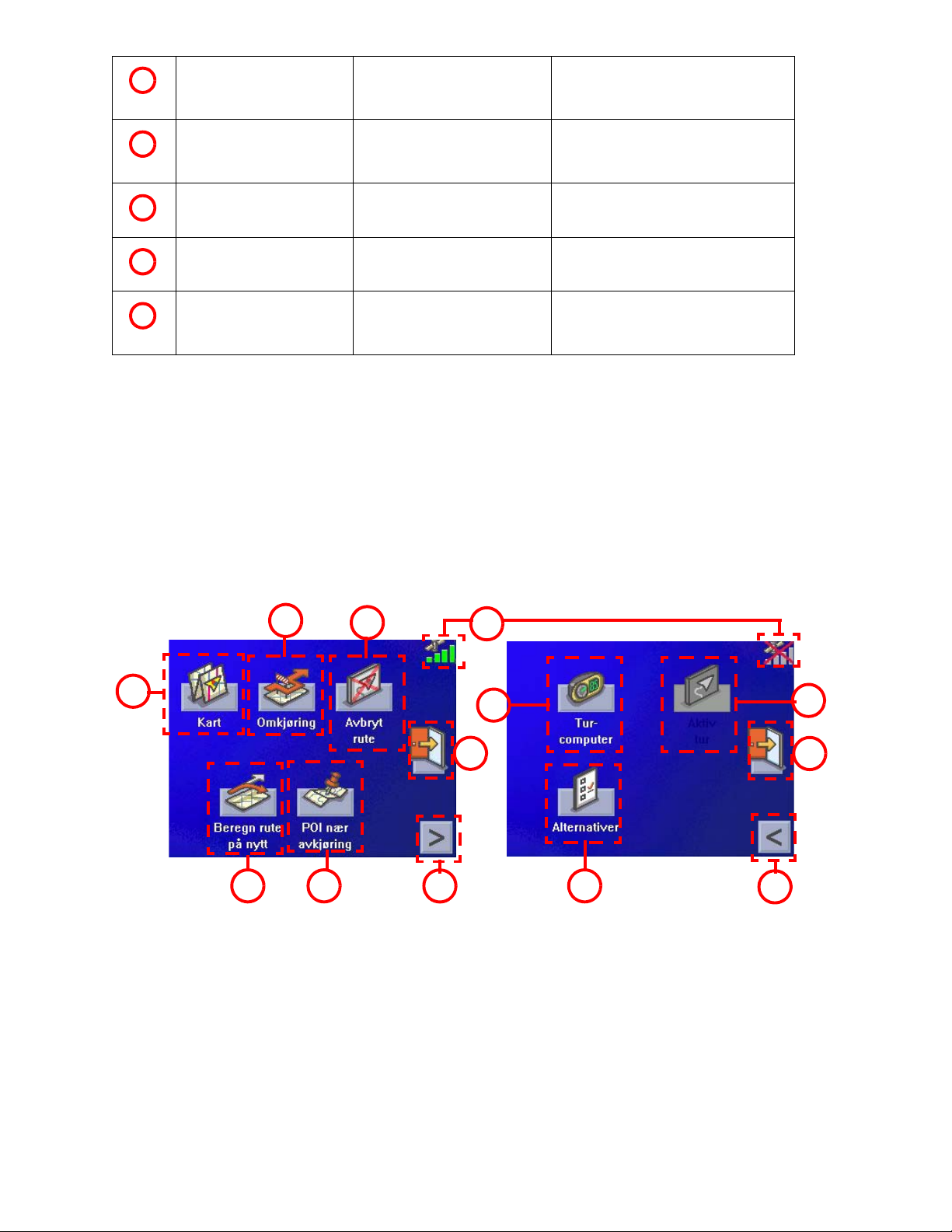
9
Menyknappen Et lett trykk på skjermområdet
henter frem hovedmenyen for
bilnavigasjon.
10
11
12
13
Gatenavn for neste
manøver
Demp Trykk på denne knappen hvis du vil
Zoom inn Zoomer inn kartet når du velger
Satellittstatus Viser et stavdiagram som
Viser navnet på den neste
gaten der en manøver skal
foretas.
indikerer signalstyrken fra
satellittene.
Henter frem manøverlisten når du
velger symbolet på skjermen.
dempe høyttalerlyden.
symbolet på skjermen.
Henter frem skjermbildet
Satellittstatus når du velger
symbolet på skjermen.
Hovedmenybilder
Hovedmenyen har to moduser: aktiv rute og normal. Når en rute er aktiv, inneholder
hovedmenyen funksjoner som er aktuelle for ruten. Når ingen rute er aktiv, inneholder
hovedmenyen funksjoner som er aktuelle for å lage en rute.
Hovedmeny – aktiv rute
2
1
5
3
6
7
10
4
12
11
10
8
9
Magellan CrossoverGPS bilnavigasjonsskjermer 7
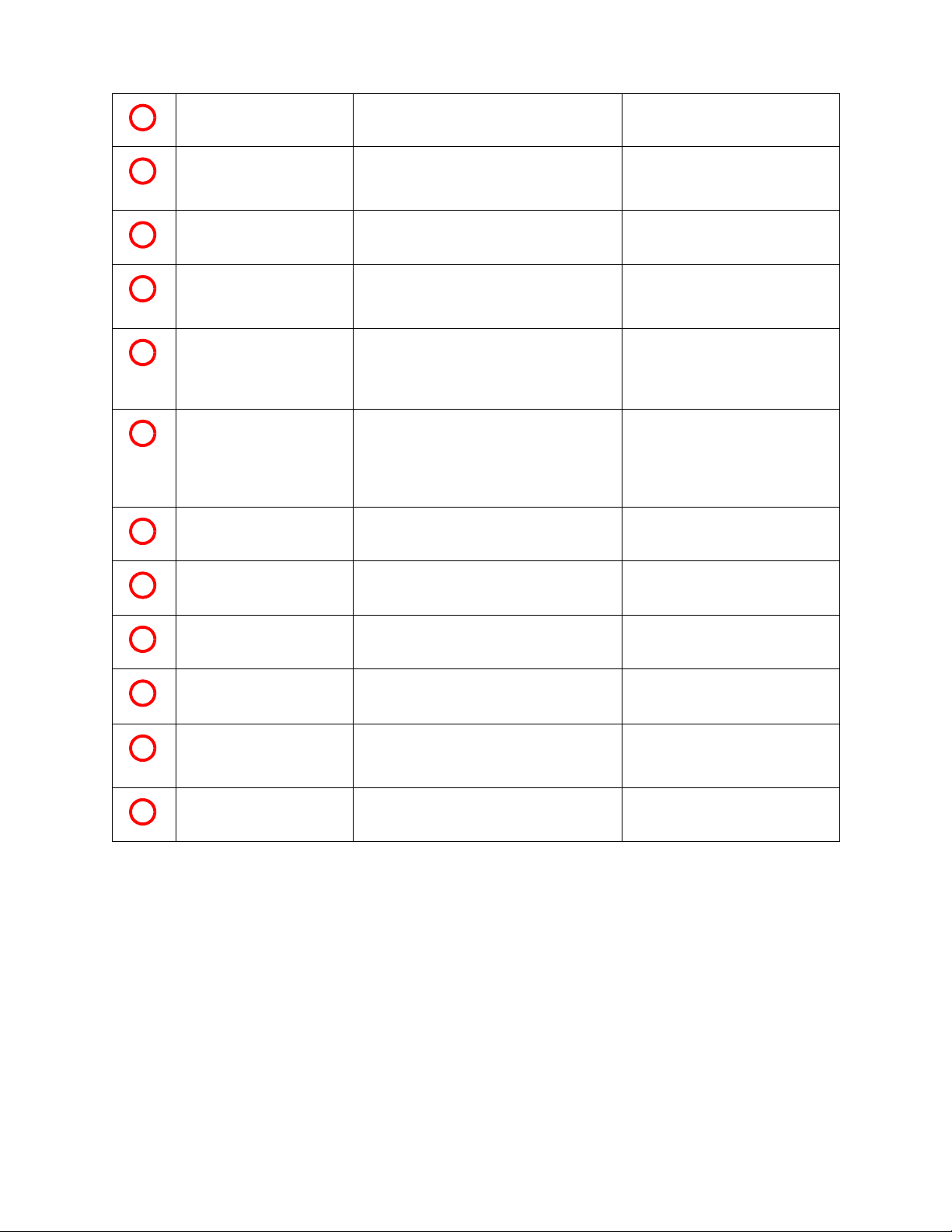
1
Kartknappen Brukes til å åpne kartskjermbildet
2
3
4
5
6
7
8
Omkjøringsknappen Gir deg mulighet til å lage en omkjøring
rundt trafikkproblemer foran deg på
veien.
Avbryt rute-knappen Avbryter den aktive ruten.
Satellittstatus Viser et stavdiagram som indikerer
signalstyrken fra satellittene.
Beregn rute på nyttknappen
POI nær avkjøringknappen
Meny side 2 Åpner den andre siden i
Alternativer-knappen Åpner menyen for Alternativer.
Gir deg mulighet for å omberegne den
aktive ruten. Dette er nyttig hvis du har
tatt en avstikker fra ruten, og vil ha den
beregnet på nytt fra der du er.
Denne funksjonen gir deg tilgang til en
liste over vanlige POI-kategorier som
ligger nær de kommende avkjøringene fra
motorveien. (kan bare brukes under
kjøring på motorvei.)
hovedrutemenyen.
Henter frem skjermbildet
Satellittstatus når du velger
symbolet på skjermen.
Magellan CrossoverGPS foretar
automatisk omruting. Denne
knappen kan brukes til å
påskynde omrutingsprosessen.
10
11
12
9
Meny side 1 Åpner den første siden i
hovedrutemenyen.
Applikasjonsmenyen Åpner applikasjonsmenyen med ekstra
programmer og systeminnstillinger.
Aktiv tur-knappen Virker bare på en reise med flere
destinasjoner. Gir tilgang til verktøy for å
gjøre endringer ved den aktuelle turen.
Turcomputer Åpner kjørecomputeren, med
informasjon om reisen som kan lagres.
Magellan CrossoverGPS bilnavigasjonsskjermer 8
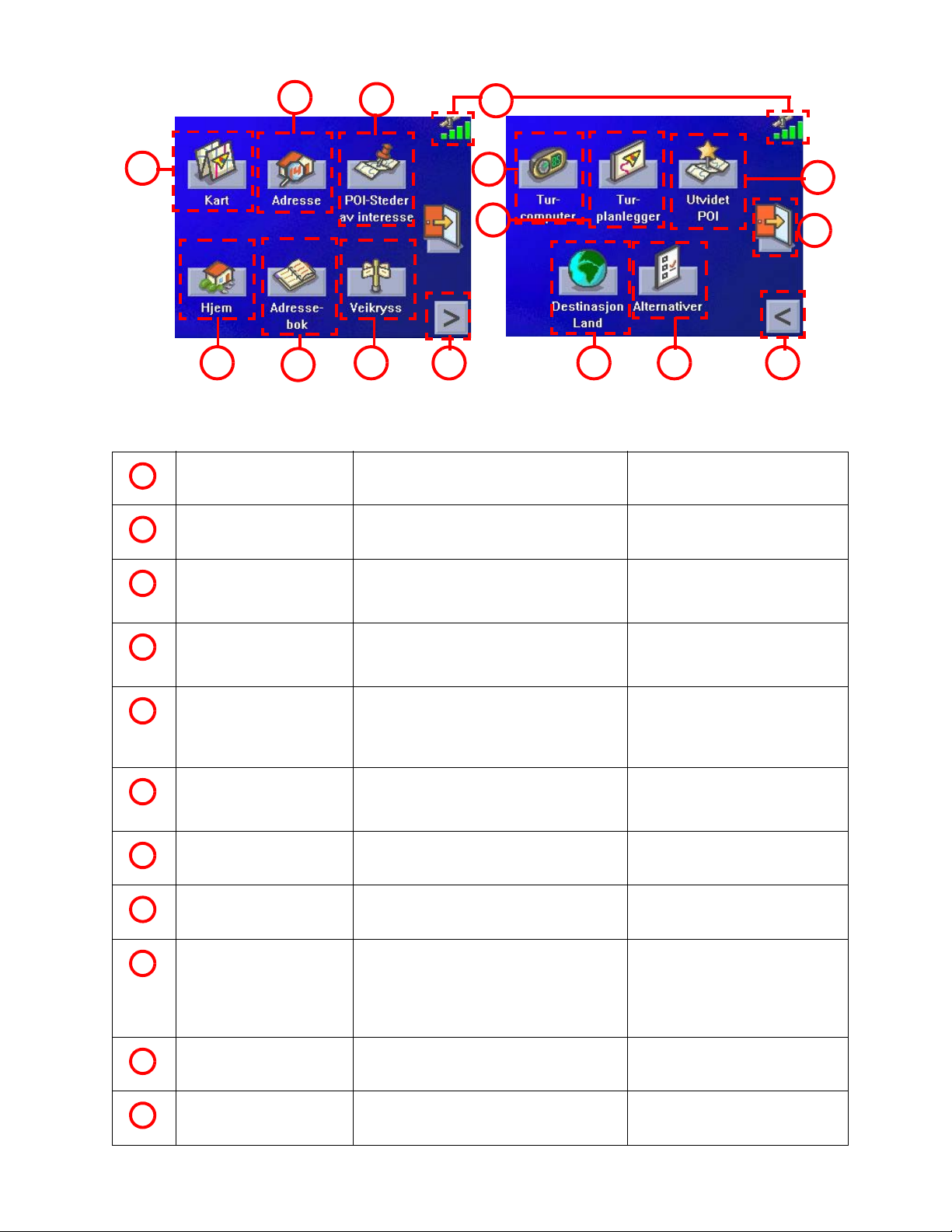
Hovedmeny – ingen aktiv rute
2
1
5
1
2
Kartknappen Brukes til å åpne kartskjermbildet
Gateadresseknappen Opprette en rute med en gateadresse som
6
3
7
destinasjon.
4
14
15
8
9
10
13
12
11
3
4
5
6
7
8
9
POI-Steder av interesseknappen
Satellittstatus Viser et stavdiagram som indikerer
Hjem-knappen Lagre hjemmeadressen i din, Magellan
Adressebokknappen Åpner adresseboken med lagrede
Veikryss-knappen Lage en rute til et veikryss.
Meny side 2 Åpner den andre siden i
Destinasjonslandknappen
Opprette en rute med en oppføring fra
POI-databasen (steder av interesse) som
destinasjon.
signalstyrken fra satellittene.
CrossoverGPS, så du alltid kan raskt og
enkelt lage en tur med hjemmet som
destinasjon.
adresser. Kan også være å beregne en
alternativ rute til en tidligere destinasjon.
hovedrutemenyen.
Brukes til å åpne detaljerte landskart
lastet inn i Magellan CrossoverGPS.
Denne knappen er bare tilgjengelig
hvis flere lands kartdata er lastet inn
på SD-kortet.
Henter frem skjermbildet
Satellittstatus når du velger
symbolet på skjermen.
Dersom flere land er lastet inn på
SD-kortet, må du alltid passe på
at det riktige landet er valgt
først, når du søker etter en
adresse eller et sted av interesse.
10
11
Alternativer-knappen Åpner menyen for Alternativer.
Meny side 1 Åpner den første siden i
hovedrutemenyen.
Magellan CrossoverGPS bilnavigasjonsskjermer 9
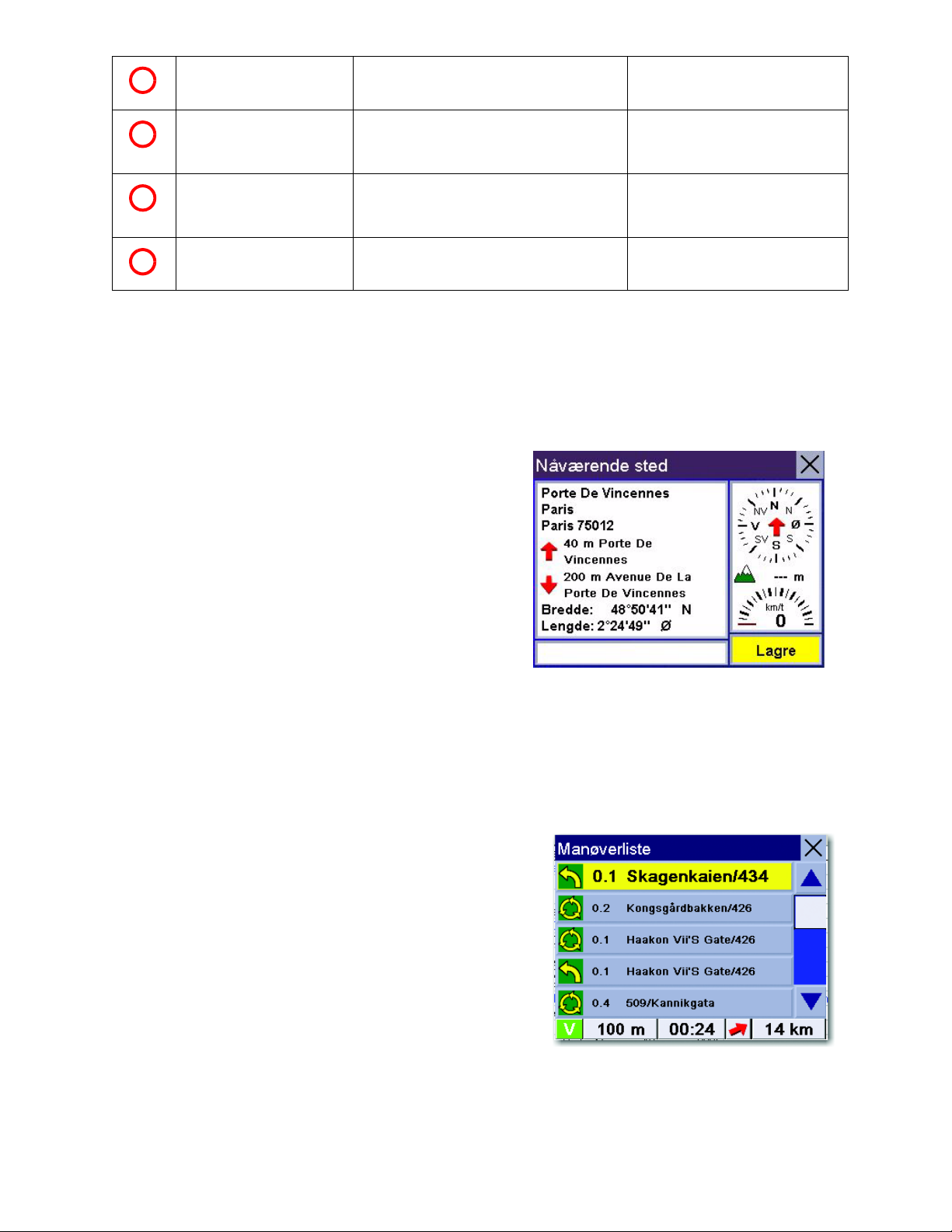
12
Applikasjonsmenyen Åpner applikasjonsmenyen med ekstra
programmer og systeminnstillinger.
13
14
15
Utvidet POIer Brukes til å åpne personlige POIer som er
laget med PC Tools, eller fotobokslister
lagret på ditt regionale SD-kort.
Turplanlegger Brukes til å forberede en rute til flere
destinasjoner, for lagring eller
ruteveiledning.
Turcomputer Åpner kjørecomputeren, med informasjon
om tidligere reiser som har blitt lagret.
Lokaliseringsskjermbildet (Velg den øverste linjen på kartskjermbildet)
Skjermbildet Nåværende sted gir deg informasjon om hvor du befinner deg, og gir deg
muligheten av å lagre din nåværende posisjon i adresseboken.
På venstre side av skjermbildet vises
kompassretningen din, en adresse til din
nåværende posisjon (hvis dette kan beregnes),
neste og forrige veinavn, så vel som lengde- og
breddegrad for din nåværende posisjon.
På høyre side av skjermen vises et kompass,
høyde over havet (hvis dette kan beregnes), og
kjørehastigheten.
Trykk på Lagre hvis du vil lagre din nåværende posisjon i adresseboken. Velg X øverst til
høyre for å gå tilbake til kartskjermbildet.
Manøvre (Velg neste manøver-linjen på kartskjermbildet)
Manøverlisten viser deg alle de gjenstående
manøvrene som skal foretas frem til du når
reisemålet.
Velg en av manøvrene i listen hvis du vil ekskludere
den fra ruten. Manøveren vil bli fjernet, og ruten
beregnet på nytt.
Nederst i skjermbildet vises kompassretning,
avstand til neste manøver, tid til neste manøver og
total rutedistanse.
Velg X øverst til høyre for å gå tilbake til kartskjermbildet.
Magellan CrossoverGPS bilnavigasjonsskjermer 10
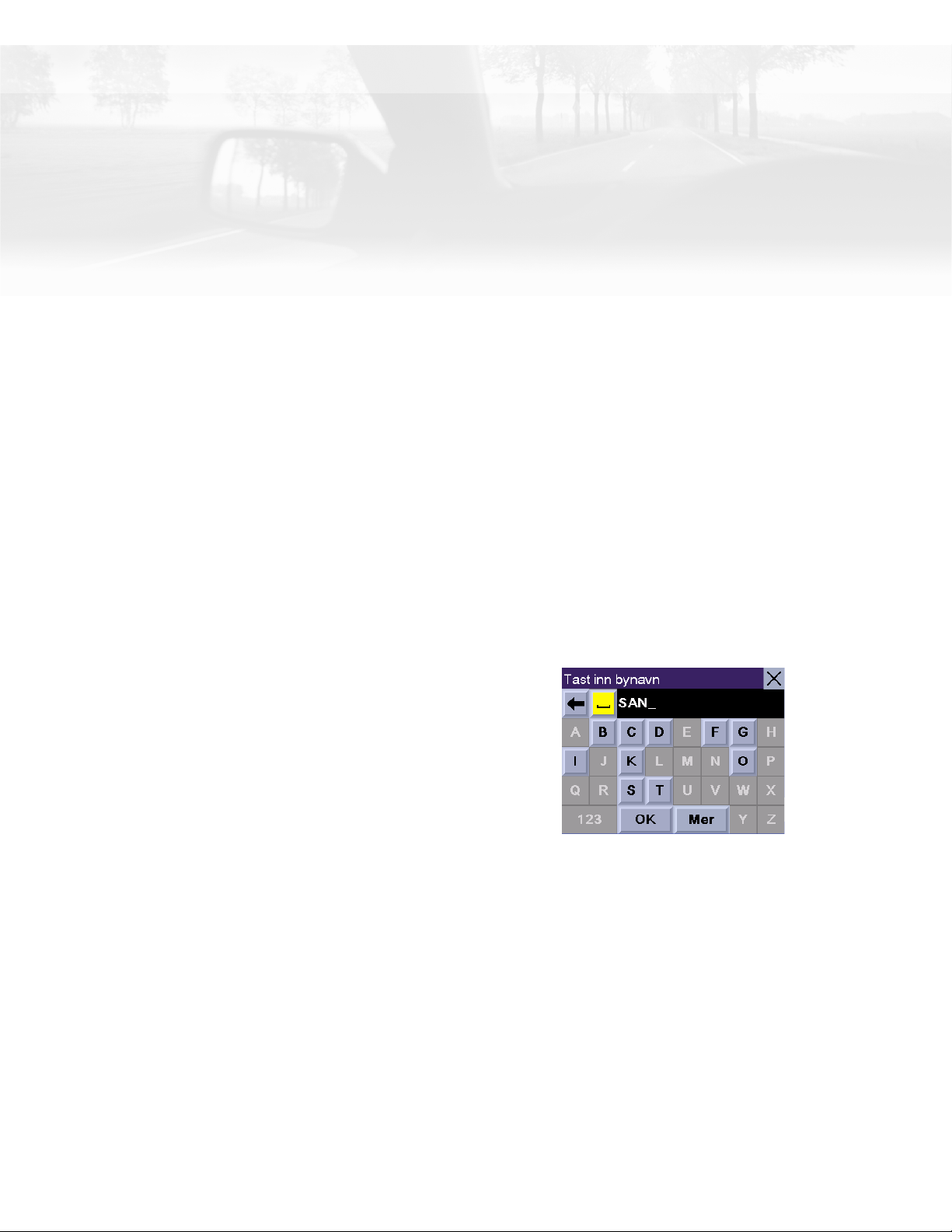
Opprette ruter
Oversikt
Å opprette en kjørerute omfatter å velge en destinasjon og velge hvordan du vil at ruten
skal beregnes. Når dette er gjort, vil Magellan CrossoverGPS beregne ruten i henhold til
dine preferanser, og deretter vise kartskjermbildet med informasjon som veileder deg til
reisemålet.
Detaljert kartruting: Magellan CrossoverGPS kan bare gi ruteinformasjon til steder på de
detaljerte kartene som er lagret på SD-kortet. Detaljkartene på SD-kortet kan omfatte ett
eller flere land. Det er ikke mulig å bli ruteveiledet til eller fra en adresse som ikke finnes
på de detaljerte kartene som er lagret på SD-kortet.
Når SD-kortet er lastet opp med detaljkart for flere land, må du forsikre deg om at riktig
destinasjonsland er valgt før du begynner å søke etter adresser eller POIer.
Opprette en rute til en gateadresse
1. Fra hovedmenyen velger du Gateadresse.
2. Velg Søk på by, Søk på postnummer eller Forrige by/tettsted.
3. Oppgi aktuell informasjon i henhold til valget i trinn 2.
Hvis du bruker Søk på by: Stav ut
stedsnavnet og velg by/sted fra listen;
stav ut veien og velg fra listen over
aktuelle veier, og oppgi husnummer til
adressen. (Hvis adressen du ønsker ikke
ligger innenfor det viste området, velger
du den nærmeste adressen du finner.)
Hvis du bruker Søk på postnummer:
Oppgi postkode/nummer til adressen og
velg stedet fra listen over lignende
steder. Stav ut veien og velg fra listen
over aktuelle veier, og oppgi husnummer
Bruke tastaturet til å oppgi informasjon.
Tastaturet vil bare vise bokstavene som
samsvarer med en oppføring i stedsdatabasen.
Dette betyr en rask og enkel måte å oppgi
steds- og gateinformasjon.
Bruk «123»-knappen til å taste tall, og «Mer»-
knappen til å velge symboler.
til adressen (nummeret må være innenfor
husnummerområdet som vises øverst på
skjermen).
Opprette ruter 11
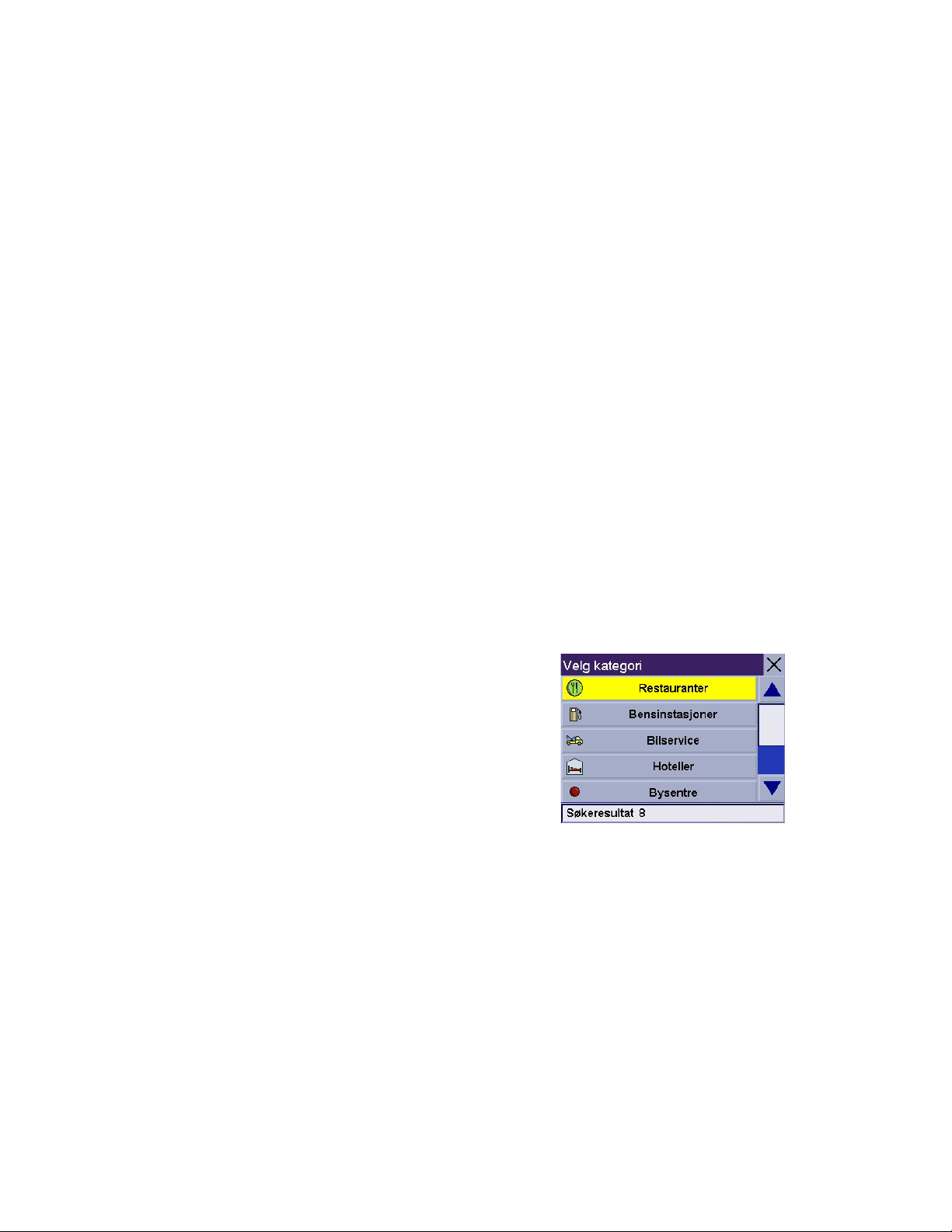
Hvis du bruker Forrige by/tettsted: Velg en by fra listen over tidligere valgte byer.
Stav ut veien og velg fra listen over aktuelle veier, og oppgi husnummer til
adressen (nummeret må være innenfor husnummerområdet som vises øverst
på skjermen).
4. Velg metoden som skal brukes ved ruteberegningen.
MERK: Alle gatenavn er indeksert på de viktigste ordene i navnet (ikke prefikser eller
artikler). Det kan likevel være tilfeller der det vil være vanskelig å finne en gate ved bare å
taste det betydningsfulle ordet. I så fall prøver du å inkludere prefiks eller artikkel i
gatenavnet først.
Opprette en rute med bruk av POIer
POIer (Points Of Interest, eller steder av interesse) er forhåndslastet i Magellan
CrossoverGPS fordelt på kategorier som hoteller, restauranter, servicestasjoner etc.
Ved å følge de trinnvise anvisningene vil du kunne lage en rute til hvilken som helst av
disse destinasjonene.
Lage en rute til en navngitt POI
1. .Fra hovedmenyen velger du POI - Steder av interesse.
2. Velg POI-kategori, eventuelt også
underkategori hvis dette vises.
3. Velg Tast Inn navn.
4. Stav ut navnet på POIen. Du trenger ikke
å stave ut hele navnet. Jo flere bokstaver
du taster, desto mer presist blir søket.
5. Velg Nærliggende aktuell posisjon,
Bla nedover listen over tilgjengelige kategorier
for å velge den du ser etter. Velg «Andre» for
Adresse eller Bysenter.
Det vanligste vil være Gjeldende posisjon
eller Bysenter. I dette tilfellet kan du være på jakt etter et bestemt merkeverksted,
en bensinstasjon av et spesielt merke nær der du er, eller nær et bysenter du
ytterligere kategorier.
planlegger å reise til.
Hvis du velger bysenter eller adresse, må du taste et navn og velge fra listen over
tilgjengelige poster før du kan fortsette.
6. Velg en POI fra listen over POIer som du ser etter.
Opprette ruter 12

7. Så snart du har valgt en POI fra listen over tilgjengelige poster, velger du
ruteberegningsmetode, og Magellan CrossoverGPS vil begynne å beregne ruten.
Opprette en rute til et nærliggende sted av interesse (POI)
1. Fra hovedmenyen velger du POI - Steder av interesse.
2. Velg POI-kategori, eventuelt også underkategori hvis dette vises.
3. Velg Nær.
4. Velg Nærliggende aktuell posisjon, Adresse eller Bysenter.
Det vanligste vil være Nåværende posisjon. I dette tilfellet kan du være på jakt
etter den nærmeste bensinstasjonen fra der du befinner deg.
5. En liste med POIer i valgt kategori, og
nærmest kriteriet du valgte i trinn 4, vil
bli vist. Velg POIen du ønsker å dra til.
6. Så snart du har valgt en POI fra listen
over tilgjengelige poster, velger du
ruteberegningsmetode, og Magellan
CrossoverGPS vil begynne å beregne
ruten.
Dette er et eksempel på POIer som samsvarer
med de valgte kriteriene. Adresse og
telefonnummer vises for å hjelpe deg med å
velge riktig POI. Den røde pilen indikerer den
omtrentlige retningen til stedet fra der du
befinner deg.
Lage en rute til en POI nær en kommende motorveiavkjøring
Denne funksjonen er bare aktuell når du kjører på motorvei. Hvis du prøver å bruke den
uten at du er på en motorvei, vil du få en melding om at funksjonen er utilgjengelig.
1. Fra hovedmenyen velger du POI - Steder av interesse.
2. Velg POI nær avkjøring øverst på listen. Merk at denne funksjonen bare er
tilgjengelig så lenge du kjører på motorvei.
3. Velg avkjøringen som du vil vise POIer for hvis du vil vise alle de fire kategoriene
for avkjøringen, eller velg ikonet for en kategori for å vise bare POIer i kategorien
ved den aktuelle avkjøringen.
4. Velg en POI fra listen over tilgjengelige POIer.
5. Så snart du har valgt en POI fra listen, velger du ruteberegningsmetode, og
Magellan CrossoverGPS vil begynne å beregne ruten.
Opprette ruter 13

Denne funksjonen er tilgjengelig enten du har en aktiv rute, eller bare reiser uten en valgt
destinasjon. Merk at hvis du har en aktiv rute til en valgt destinasjon, vil valg av en POI
som ny destinasjon avbryte den gjeldende ruten og lage en ny rute. Hvis du vil gjenoppta
den avbrutte ruten, finner du den under Tidligere destinasjoner i adresseboken.
Merk: Når en rute er aktiv, er en knapp for POI nær avkjøring også tilgjengelig fra
hovedmenyen.
Opprette en rute for å reise hjem
Innstilling av hjemmeadresse
1. Fra hovedmenyen velger du Hjem.
2. Hvis du ikke har oppgitt en hjemmeadresse fra før, velger du Ja for å oppgi
hjemmeadresse nå.
3. Velg Søk på by, Søk på postnummer eller Forrige by/tettsted.
4. Oppgi aktuell informasjon i henhold til valget i trinn 3.
Hvis du bruker Søk på by: Stav ut byen og velg fra listen over aktuelle byer; stav ut
veien og velg fra listen over aktuelle veier, og oppgi husnummer til adressen
(nummeret må være innenfor husnummerområdet som vises øverst på skjermen).
Hvis du bruker Søk på postnummer: Oppgi postkode/nummer til adressen og velg
stedet fra listen. Stav ut veien og velg fra listen over aktuelle veier, og oppgi
husnummer til adressen (nummeret må være innenfor husnummerområdet som
vises øverst på skjermen).
Hvis du bruker Forrige by/tettsted: Velg en by fra listen over tidligere valgte byer.
Stav ut veien og velg fra listen over aktuelle veier, og oppgi husnummer til
adressen (nummeret må være innenfor husnummerområdet som vises øverst på
skjermen).
5. Velg Lagre for å lagre hjemmeadressen.
Opprette ruter 14

Endring av hjemmeadresse
1. Fra hovedmenyen velger du Hjem.
2. Velg Endre for å redigere hjemmeadressen.
3. Bekreft endringen ved å velge Ja.
4. Velg Søk på by, Søk på postnummer eller Forrige by/tettsted.
5. Oppgi aktuell informasjon i henhold til valget i trinn 4.
Hvis du bruker Søk på by: Stav ut byen og velg fra listen over aktuelle byer; stav ut
veien og velg fra listen over aktuelle veier, og oppgi husnummer til adressen
(nummeret må være innenfor husnummerområdet som vises øverst på skjermen).
Hvis du bruker Søk på postnummer: Oppgi postkode/nummer til adressen og velg
stedet fra listen. Stav ut veien og velg fra listen over aktuelle veier, og oppgi
husnummer til adressen (nummeret må være innenfor husnummerområdet som
vises øverst på skjermen).
Hvis du bruker Forrige by/tettsted:
Velg en by fra listen over tidligere valgte byer.
Stav ut veien og velg fra listen over aktuelle veier, og oppgi husnummer til adressen
(nummeret må være innenfor husnummerområdet som vises øverst på skjermen).
6. Velg Lagre for å lagre hjemmeadressen.
Lage en rute til hjemmeadressen
1. Fra hovedmenyen velger du Hjem.
2. Velg Rute.
3. Velg ønsket ruteberegningsmetode, og Magellan CrossoverGPS vil begynne å
beregne ruten til hjemmeadressen.
Bruke adresseboken
Opprette en rute til en tidligere destinasjon
1. Fra hovedmenyen velger du Adressebok.
2. Velg Forrige bestemmelsessteder.
3. Velg ønsket reisemål fra listen over tidligere destinasjoner.
4. Velg Rute.
5. Velg ønsket rutemetode.
Opprette ruter 15

Tilføye en tidligere destinasjon i adresseboken
1. Fra hovedmenyen velger du Adressebok.
2. Velg Forrige bestemmelsessteder.
3. Velg ønsket reisemål fra listen over tidligere destinasjoner.
4. Velg Rediger.
5. (alternativ) Rediger navnet på adressen ved å velge den øverste adresselinjen.
6. (alternativ) Velg avkrysningsboksen Favoritt hvis du vil tilføye denne adressen på
listen over favoritter.
7. Velg Lagre to ganger.
8. Velg Rute for å starte ruteveiledning til destinasjonen, eller trykk «X» flere ganger
for å avbryte og gå tilbake til hovedmenyen.
Opprette en rute til en favorittdestinasjon
1. Fra hovedmenyen velger du Adressebok.
2. Velg Favoritter.
3. Velg ønsket reisemål fra listen over favorittdestinasjoner.
4. Velg Rute. (Du har dessuten mulighet for å redigere eller slette en valgt
destinasjon.)
5. Velg ønsket rutemetode.
Opprette en rute til en adresse i adresseboken
1. Fra hovedmenyen velger du Adressebok.
2. Velg Liste adresser.
3. Velg List alle, eller Søk i adressebok.
Hvis du vil gjøre et søk, blir du bedt om å oppgi de par første tegnene i adressens
navn.
4. Velg ønsket adresse fra listen over adresser i adresseboken.
5. Velg Rute. (Du har dessuten mulighet for å redigere eller slette en valgt adresse.)
6. Velg ønsket rutemetode.
Opprette ruter 16

Redigere en adresse i adresseboken
1. Fra hovedmenyen velger du Adressebok.
2. Velg Liste adresser.
3. Velg List alle, eller Søk i adressebok.
Hvis du vil gjøre et søk, blir du bedt om å oppgi de par første tegnene i adressens
navn.
4. Velg ønsket adresse fra listen over adresser i adresseboken.
5. Velg Rediger.
6. Velg den øverste linjen for å endre navnet, eller den
nederste linjen for å endre adresseinformasjon.
Bruk tastaturet til å skrive den nye teksten.
7. Velg favorittfeltet dersom du ønsker å legge til
adresser til favorittlisten din.
8. Velg Lagre for å oppdatere endringene i
adresseboken.
9. Velg «X» i øverste høyre hjørne flere ganger for å gå
tilbake til hovedmenyen når du er ferdig.
Slette en adresse fra adresseboken
1. Fra hovedmenyen velger du Adressebok.
2. Velg Liste adresser.
3. Velg List alle, eller Søk i adressebok.
Hvis du vil gjøre et søk, blir du bedt om å oppgi de par første tegnene i adressens
navn.
4. Velg ønsket adresse fra listen over adresser i adresseboken.
5. Velg Slett.
6. Bekreft slettingen ved å velge Ja.
Du kan endre navnet eller tilføye
informasjon (telefon, etc.) ved å
trykke på den øverste eller nederste
linjen og bruke tastaturet til å skrive
ny tekst.
7. Velg «X» i øverste høyre hjørne flere ganger for å gå tilbake til hovedmenyen når du
er ferdig.
Opprette ruter 17

Opprette en ny adresse
1. Fra hovedmenyen velger du Adressebok.
2. Velg Ny inntasting.
3. Velg blant Velg på kart, Velg adresse, POI - Steder av interesse eller Bysenter.
Velg kart: Kartskjermbildet vises. Bruk en finger eller en spiss til å flytte
trådkorsmarkøren rundt på kartet. Når trådkorsmarkøren er over det ønskede stedet
på kartet, trykker du på trådkorsmarkøren.
Velg adresse: Følg anvisningene for valg av adresse, enten ved å velge by/sted,
postnummer eller forrige byer.
Steder av interesse: Følg anvisningene som tidligere er gitt for å velge en POI.
Sentrum: Velg et bysenter ved navn, eller nærhet til din aktuelle posisjon, eller til
en annen adresse.
4. Skjermbildet Rediger adressebok vises. Rediger navnet eller informasjonslinjen
hvis ønskelig. Trykk på avkrysningsboksen Favoritt hvis du vil tilføye denne
adressen på listen over favoritter.
5. Velg Lagre to ganger.
Opprette en rute til et veikryss
1. Fra hovedmenyen velger du Veikryss.
2. Velg Søk på by, Søk på postnummer eller Forrige by/tettsted.
3. Oppgi aktuell informasjon i henhold til valget i trinn 3.
Hvis du bruker Søk på by: Stav ut byen og velg fra listen over aktuelle byer; stav ut
veien og velg fra listen over aktuelle veier, og oppgi husnummer til adressen
(nummeret må være innenfor husnummerområdet som vises øverst på skjermen).
Hvis du bruker Søk på postnummer: Oppgi postkode/nummer til adressen og velg
stedet fra listen. Stav ut veien og velg fra listen over aktuelle veier, og oppgi
husnummer til adressen (nummeret må være innenfor husnummerområdet som
vises øverst på skjermen).
Hvis du bruker Forrige by/tettsted: Velg en by fra listen over tidligere valgte byer.
Stav ut veien og velg fra listen over aktuelle veier, og oppgi husnummer til
adressen (nummeret må være innenfor husnummerområdet som vises øverst på
skjermen).
Opprette ruter 18

4. Så snart byen er valgt, velger du navnet på den første gaten/veien. Når du får se
listen over gater, velger du gate fra de tilgjengelige i listen.
5. Skriv inn navnet til den andre gaten/veien. Når du får se listen over gater, velger
du gate fra de tilgjengelige i listen.
6. Velg ønsket rutemetode.
Opprette ruter 19

Utvidede POIer for Magellan CrossoverGPS
Oversikt
Personlige POIer kan opprettes med Magellan CrossoverGPS PC Tools, og lastes ned på
SD-kortet i din Magellan CrossoverGPS. Alternativet Utvidet POI utgjør en metode for å
laste disse stedene inn på navigatoren, og bruke dem som veipunkter i en reise eller som
et reisemål.
Fotoboksliste
Magellan CrossoverGPS leveres med fotoboksliste for Frankrike, Tyskland og resten av
Europa, lastet inn som tre utvidede POI-filer på SD-kortet. For å vise fotoboksikonene
på kartet må du velge den aktuelle fotoboksfilen for det landet du befinner deg i.
Følg anvisningene for å laste inn en utvidet POI-fil, og velg den ønskede fotoboksfilen.
Åpner menyen for Utvidet POI
1. Fra hovedmenyen velger du for å gå til den andre menysiden.
2. Velg ikonet Utvidet POI.
Laste inn en utvidet POI-fil
1. Installere et SD-kort med POIer du har opprettet ved hjelp av Magellan
PC-verktøykassa. (Pass på at POIene du har opprettet ved hjelp av Magellan PC
Tools er lastet opp på SD-kortet som fulgte med din Magellan CrossoverGPS.)
POI-filer med fotobokser er allerede forhåndslastet på SD-kortet som fulgte med
din Magellan CrossoverGPS.
2. Åpner menyen for utvidede steder av interesse.
3. Velg Bytt min POI-fil.
4. Velg Velg en POI-fil.
5. Velg ønsket POI-fil fra listen over tilgjengelige POI-filer.
Vise/velge kategorier
1. Last inn en POI-fil som beskrevet i «Laste inn en utvidet POI-fil».
2. Velg Vis kategorier.
3. Velg kategorier å vise eller ikke vise når du velger en POI å rute til. (’X’ vil vises.)
Utvidede POIer for Magellan CrossoverGPS 2200T 20

Innstilling av alarmer
1. Last inn en POI-fil som beskrevet i «Laste inn en utvidet POI-fil».
2. Velg Alarmkategorier.
3. Velg de kategoriene du vil varsles om når du nærmer deg. (Se Innstilling av
varslingsparametere.)
Innstilling av varslingsparametere
1. Last inn en POI-fil som beskrevet i «Laste inn en utvidet POI-fil».
2. Velg Innstill advarselsparametere.
3. Velg kategorien du vil stille inn parametere for.
4. Velg detekteringsvinkelen ved å velge knappen og oppgi en ny vinkel [standard er
45 grader]. (Dette er vinkelen forover som vil bli brukt for å se om noen av POIene
dine er forut.)
5. Still inn avstanden for første og siste varsel ved å trykke på de respektive
knappene og oppgi den ønskede avstanden.
6. Velg Lagre når du er ferdig.
Lage en rute med bruk av utvidede POIer
1. Med en utvidet POI-fil lastet inn, åpner du menyen Utvidet POI.
2. Velg Velg kategori.
3. Velg kategorien som POIen tilhører.
4. Velg Nærmeste (i forhold til din aktuelle posisjon) eller Stav navn på POI.
5. Hvis du valgte Nærmeste, velger du destinasjonen fra listen Velg POI-fil.
Hvis du valgte Stav navn på POI, taster du de første bokstavene og trykker OK.
Velg ønsket sted av interesse fra listen.
6. Velg Rute.
7. Select routing method.
Lagre en POI fra utvidede POIer i adresseboken
1. Med en utvidet POI-fil lastet inn, åpner du menyen Utvidet POI.
2. Velg Velg kategori.
3. Velg kategorien som POIen tilhører.
4. Velg Nærmeste (i forhold til din aktuelle posisjon) eller Stav navn på POI.
Utvidede POIer for Magellan CrossoverGPS 2200T 21

5. Hvis du valgte Nærmeste, velger du destinasjonen fra listen Velg POI-fil.
Hvis du valgte Stav navn på POI, taster du de første bokstavene og trykker OK.
Velg ønsket sted av interesse fra listen.
6. Velg Lagre to ganger.
7. Rediger POI-oppføringen etter ønske ved å trykke på aktuelle felter og oppgi
informasjonen.
8. Tilføy eventuelt POIen blant dine favoritter ved å krysse av i ruten Favoritt.
9. Velg Lagre to ganger.
10. Du kan nå lage en rute til denne POIen ved å velge Rute, eller gå tilbake til
hovedmenyen ved å velge Avbryt.
Utvidede POIer for Magellan CrossoverGPS 2200T 22

Bruke reiseplanleggeren
Oversikt
Normalt vil en rute beregnes fra din nåværende posisjon til en enkelt destinasjon. Noen
ganger kan det være nyttig med en rute som omfatter flere destinasjoner. Turplanleggeren
gir deg muligheten til å opprette og lagre turer med flere reisemål.
Opprette en tur med flere reisemål
1. Fra hovedmenyen velger du for å gå til den andre menysiden.
2. Velg Turplanlegger.
3. Velg Ny.
4. Bruk tastaturet til å taste inn navnet på turen. Velg OK når du er ferdig.
5. Velg Legg til fra listen over tilgjengelige alternativer.
6. Ved å følge anvisningene under Opprette en rute, velger du den første
destinasjonen på turen, eller du kan velge den fra kartet ved å trykke på
kartknappen.
7. Når adressen er valgt, trykker du Lagre på skjermbildet Legg til adresse til tur.
8. Det første reisemålet er nå lagret for turen. For å lagre flere reisemål, velg
destinasjonen i turlisten og velg Legg til. Ved å følge anvisningene under Opprette
en rute, velger du den andre destinasjonen på turen.
9. Fortsett å tilføye destinasjoner ved å trykke på den sist oppførte destinasjonen og
velge Legg til inntil du har oppgitt alle de ønskede reisemålene for turen.
10. Når tuen er ferdig, trykker du Lagre.
Aktivere en tur med flere reisemål
1. Fra hovedmenyen velger du for å gå til den andre menysiden.
2. Velg Turplanlegger.
3. Velg Vis vei.
4. Velg turen du vil aktivere fra listen over lagrede turer.
Bruke reiseplanleggeren 23

5. A liste med individuelle destinasjoner
vises. Velg den første destinasjonen i
listen for å aktivere turen.
6. Velg rutemetode for å beregne turen.
Du kan også velge en destinasjon å starte turen
fra, og hoppe over reisemålene forut for dette,
ved å trykke på den første destinasjonen du vil
reise til. I dette eksempelet vil et trykk på
"National bilutleie" legge turen innom alle de
fire reisemålene. Hvis du trykket på "Straen
fiskerestaurant" ville turen gå til "Straen
fiskerestaurant" og deretter til "Stavanger
Fjordline", og hoppe over "National bilutleie" og
Redigere en tur med flere reisemål
"Indian Tandoori".
1. Fra hovedmenyen velger du for å gå til den andre menysiden.
2. Velg Turplanlegger.
3. Velg Rediger.
4. Velg turen du vil redigere fra listen over lagrede turer.
5. Velg destinasjonen du vil redigere fra listen over tilgjengelige destinasjoner.
6. Velg handlingen du vil utføre fra listen over tilgjengelige handlinger. Du kan velge
Legg til, Flytt opp, Flytt ned, Slett eller Avbryt.
Legg til: Ved den vanlige fremgangsmåten for å velge en destinasjon, kan du velge
en ny destinasjon som blir tilføyd i listen etter destinasjonen du valgte i trinn 5.
Flytt opp: Flytter den valgte destinasjonen opp ett nivå i turlisten.
Flytt ned: Flytter den valgte destinasjonen ned ett nivå i turlisten.
Slett: Fjerner den valgte destinasjonen fra turlisten.
Avbryt: Går tilbake til turlisten uten å foreta endringer.
7. Når redigering av turen er ferdig, trykker du Lagre.
Bruke reiseplanleggeren 24

Slette en tur med flere reisemål
1. Fra hovedmenyen velger du for å gå til den andre menysiden.
2. Velg Turplanlegger.
3. Velg Slette, gi nytt navn.
4. Velg Slett.
5. Velg turen du vil slette fra listen over lagrede turer.
6. Bekreft slettingen ved å velge Ja.
Gi en tur med flere reisemål nytt navn
1. Fra hovedmenyen velger du for å gå til den andre menysiden.
2. Velg Turplanlegger.
3. Velg Slette, gi nytt navn.
4. Velg Endre navn.
5. Velg turen du vil slette fra listen over lagrede turer.
6. Bruk tastaturet til å oppgi det nye navnet for turen. Velg OK når du er ferdig.
Bruke reiseplanleggeren 25

Båtnavigasjon
Applikasjonen Båtnavigasjon gir en grunnleggende navigasjonsfunksjon for bruk om bord i
båt. Selv uten å laste inn eksterne sjøkart (Magellan BlueNav) kan du lage et spor, tilføye
veipunkter, navigere til et lagret veipunkt og foreta returruting (følge sporet ditt tilbake til
utgangspunktet).
Hvis du har lastet inn ett av Magellan BlueNav-sjøkartene vil du få ytterligere informasjon
for båtnavigasjon.
Kartvisning uten BlueNav-kart lastet inn
Kartvisning med BlueNav-kart lastet inn
Magellan BlueNav-sjøkart er tilgjengelige fra Magellan på http://www.magellangps.com/
products/software.asp. Magellan CrossoverGPS er kompatibel med MapSend BlueNav
lokake sjøkart og alle eXplorist MapSend BlueNav XL3-sjøkartene. (Meridian MapSend
BlueNav XL3-sjøkart vil ikke virke med Magellan CrossoverGPS.)
Laste inn MapSend BlueNav-kart
1. Sett SD-kortet med BlueNav-kartet inn i SD-kortsporet på venstre side av Magellan
CrossoverGPS-enheten.
2. Hvis enheten er på, eller når du slår den på, vil en melding vises om at kart er
funnet på SD-kortet.
3. Trykk Ja.
4. Velg det kartet du ønsker å laste inn.
Skifte region
1. Åpner menyen for båtnavigasjon. (Fra kartskjermbildet trykker du på
menyknappen.)
MERK: Hvis du har en aktiv tur eller en destinasjon, må du avbryte disse før du
kan velge en region fra SD-kortet.
2. Trykk på høyrepilen i nedre høyre hjørne for å gå til side 2 på menyen.
Båtnavigasjon 26

3. Trykk på Velg region.
4. Trykk Ja.
5. Velg det kartet du ønsker å laste inn.
Spesialterminologi
Veipunkter
Et veipunkt er det samme som en adresse. En adresse bruker gatenavn og husnummer,
postnummer og sted til å definere stedet, mens et veipunkt bruker tenkte linjer langs
jordoverflaten (lengde- og breddegrader) til å presisere posisjonen. De virker på samme
måte, men måten de defineres på er forskjellig.
Spor
Et spor er en registrering av hvor du har reist. Mens du beveger deg over vannet, avgir
Magellan CrossoverGPS-enheten små elektroniske merker som representerer bevegelsene
dine. Når du ser på kartskjermbildet, ser du en prikket linje som viser deg en historikk
over hvordan du forflyttet deg. Den prikkete linjen er sporet ditt. Den viktigste funksjonen
ved sporet er å kunne lage en returrute som tar deg tilbake til utgangspunktet.
Returrute
Som forklart tidligere registrerer Magellan CrossoverGPS bevegelsene dine mens du
forflytter deg. Deretter kan du lage en rute (vi kaller den returrute) som følger sporet
tilbake til der du kom fra.
Gå til
En «Gå til» er en rute som forsøker å gå i en rett linje fra din nåværende posisjon til et
veipunkt eller et sted du har valgt på kartet.
Tur
En tur er en rute med en enkelt destinasjon, eller med flere etapper og destinasjoner.
La oss anta et du fra hjemmehavnen vil reise innom agnselgeren i båten hans. Med agn i
båten vil du fortsette til den gode fiskeplassen du lagret sist du var utpå. Dette er da en
tur med to destinasjoner (eller etapper). Da bruker du din Magellan CrossoverGPS til å
lage en tur fra hjemmehavnen, først til agnbåten, deretter til den foretrukne fiskeplassen.
Båtnavigasjon 27

Forklaring til kartskjerm
1
2
3
4
5
11
10
9
8
7
6
1
2
3
Informasjonslinje Viser informasjon for
markørposisjonen mens du
beveger deg rundt på kartet.
Zoom ut Zoomer ut kartet når du trykker lett
på skjermen.
Lokasjonsikon Gir deg en visuell indikasjon
av din nåværende posisjon.
Ikonet peker i den samme retningen
som du styrer
10
11
4
5
6
7
8
9
Nord-indikator Plen peker mot nord. Viser kompasskjermbildet når du
trykker lett på skjermen.
Datafelt Viser valgte navigasjonsdata. Trykk på og hold inne i 3 sekunder.
En liste med mulige datatyper vises.
Trykk på datatypen du vil ha vist.
Kartskala Viser gjeldende
avstandsskala for kartet.
Menyknappen Trykk for å vise menyen for
båtnavigasjon.
Lag veipunkt Trykk for å lagre din nåværende
posisjon eller markørposisjonen som
et veipunkt. Velger du
markørposisjonen, kan du også velge
en gåtil-reise til veipunktet.
Lysstyrke Trykk på denne for å vise en
skyvekontroll som justerer lysstyrken
i skjermen.
Zoom inn Zoomer inn kartet når du trykker lett
på skjermen.
Satellittstatus Viser et stavdiagram som
indikerer signalstyrken fra
satellittene.
Et lett trykk på skjermområdet
henter frem skjermbildet
Satellittstatus.
Båtnavigasjon 28

Lage et veipunkt fra kartskjermbildet
1. Trykk .
2. Trykk på ett av feltene hvis du vil endre navn, l-grad/b-grad, høyde over havet eller
informasjon.
3. Trykk Favoritt hvis du vil inkludere dette veipunktet på favorittlisten din.
4. Trykk Lagre.
5. Et veipunkt opprettes, og indikeres med en ‘x’ på kartet.
Lage et veipunkt fra kompasskjermbildet
1. Trykk .
2. Trykk .
3. Trykk på ett av feltene hvis du vil endre navn, l-grad/b-grad, høyde over havet eller
informasjon.
4. Trykk Favoritt hvis du vil inkludere dette veipunktet på favorittlisten din.
5. Trykk Lagre.
6. Et veipunkt opprettes, og indikeres med en ‘x’ på kartet.
Lage et veipunkt fra båtnavigasjonsmenyen
1. Trykk .
2. Velg Ny inntasting.
3. Bruk velg på kart for å plassere veipunktet visuelt på kartet, eller Tast bredde-/
lengdegrad for å oppgi koordinatene for veipunktet.
4. Bruk den valgte metoden til å lokalisere eller oppgi veipunktets posisjon.
5. Trykk på ett av feltene hvis du vil endre navn, l-grad/b-grad, høyde over havet eller
informasjon.
6. Trykk Favoritt hvis du vil inkludere dette veipunktet på favorittlisten din.
7. Trykk Lagre.
8. Et veipunkt opprettes, og indikeres med en ‘x’ på kartet.
Båtnavigasjon 29

Stille inn havn
1. Trykk .
2. Velg Endre havn.
Merk: Hvis dette er første gang du har brukt havnefunksjonen, vil du bli bedt om å
velge havnen fra kartet, eller oppgi havnens lengde- og breddegrad.
3. Bruk velg på kart for å plassere havnen visuelt på kartet, eller Tast lengde/
breddegrad for å oppgi koordinatene for havnen.
4. Bruk den valgte metoden til å lokalisere eller oppgi havnens posisjon.
5. Trykk på ett av feltene hvis du vil endre navn, l-grad/b-grad, høyde over havet eller
informasjon.
6. Trykk Favoritt hvis du vil inkludere dette veipunktet på favorittlisten din.
7. Trykk Lagre.
Gå til hjemmehavnen
1. Trykk .
2. Velg Gå til havn.
3. Kartskjermbildet vises, med en gå til-linje tegnet opp. Naviger langs denne linjen
for å komme til havnen.
Lage en gå til-tur fra kartskjermbildet
1. Flytt markøren i kartet til stedet du vil reise til.
2. Trykk .
3. Trykk på Gå til.
4. Kartskjermbildet vises, med en gå til-linje tegnet opp. Naviger langs denne linjen
for å komme til destinasjonen.
Båtnavigasjon 30

Lage en gå til-tur fra båtnavigasjonsmenyen
1. Trykk .
2. Velg List veipunkter eller Favorittliste.
3. Hvis List veipunkter er valgt, velger du List veipunkter på nytt, eller bruker
søkefunksjonen til å finne det ønskede veipunktet.
4. Trykk på veipunktnavnet i listen over veipunkter.
5. Trykk på Gå til.
6. Kartskjermbildet vises, med en gå til-linje tegnet opp. Naviger langs denne linjen
for å komme til destinasjonen.
Opprette en tur med flere reisemål
1. Fra båtnavigasjonsmenyen trykker du .
2. Velg Ny.
3. Bruk tastaturet til å oppgi det unike navnet for turen.
4. Trykk på Legg til.
5. Velg det første veipunktet på turen fra Tidligere mål, Favoritter, List veipunkter
eller Lag nytt veipunkt.
6. Når skjermbildet Veipunktdetaljer vises, trykker du Lagre.
7. Listen med veipunktmål vises. Trykk på det siste veipunktet i listen for å vise en
liste med alternativer.
8. Trykk på Legg til, og gjenta trinn 5 til 8 inntil hele turen er definert.
9. Trykk Lagre.
10. Turen lagres, og menyskjermbildet Turplanlegger vises.
Båtnavigasjon 31

Aktivere en tur med flere reisemål
1. Fra båtnavigasjonsmenyen trykker du .
2. Velg Vis vei.
3. Trykk på navnet til den lagrede turen du vil bruke.
4. En liste med veipunkter på turen vises. Trykk på det første veipunktet i listen for å
navigere gjennom hele turen.
5. Kartet vises med turen tegnet opp som en lys rød linje.
Spor
1. Fra båtnavigasjonsmenyen trykker du .
• Trykk Start eller Stopp for å slå sporing på eller av.
• Trykk Nullstill for å tømme det aktive sporet.
• Trykk Returspor for å lage en tur som følger det aktive sporet tilbake.
• Trykk Lagre som... hvis du vil lagre det aktive sporet.
• Trykk Til tur hvis du vil lagre det aktive sporet som en tur du kan bruke på nytt.
• Trykk Vis på kart hvis du vil se hele det aktive sporet vist på kartet.
• Trykk Farge hvis du vil endre fargen som sporlinjen vises med på kartet.
• Vis på kart setter sporet som synlig på kartet under navigering.
Båtnavigasjon 32

Baugvisning
Når du har en aktiv tur, kan du bruke baugvisning til å navigere lettere mot målet.
Når destinasjonen er bak
deg, eller for langt til høyre
eller venstre, vil en rød pil
vise retningen du må styre
for å komme tilbake på
De tre datafeltene nederst i
displayet kan tilpasses.
Trykk og hold på datafeltet i
tre sekunder. En hjelpemeny
vil vises med en liste over
tilgjengelige datatyper.
kurs mot destinasjonen.
Starte baugvisning
1. Fra båtnavigasjonsmenyen trykker du.
Trykk på X i det nedre høyre hjørnet for å avslutte baugvisning.
Båtnavigasjon 33

Utendørs navigasjon
Applikasjonen Utendørs navigasjon gir en grunnleggende navigasjonsfunksjon for camping
og fjellvandring. Selv uten å laste inn eksterne kart (Magellan MapSend Topo) kan du lage
et spor, tilføye veipunkter, navigere til et lagret veipunkt og foreta returruting (følge sporet
ditt tilbake til utgangspunktet). Magellan CrossoverGPS har et innebygd basiskart for alle
dine friluftsaktiviteter.
.
Kartvisning med det utendørs basiskartet
(dvs. uten et MapSend Topo-kart lastet inn.)
Kartvisning med et detaljert
MapSend Topo-kart lastet inn.
Magellan MapSend Topo-kart er tilgjengelige fra Magellan på
http://www.magellangps.com/products/software.asp. Magellan CrossoverGPS er
kompatibel med MapSend Topo-karty som er forhåndslagret på SD-kort.
(MapSend Topo-produkter som selges på CD-ROM eller DVD er IKKE kompatible med
Magellan CrossoverGPS.)
Laste inn MapSend Topo-kart
1. Sett SD-kortet med MapSend Topo-kartet inn i SD-kortsporet på venstre side av
Magellan CrossoverGPS-enheten.
2. Hvis enheten er på, eller når du slår den på, vil en melding vises om at kart er
funnet på SD-kortet.
3. Trykk Ja.
4. Velg det kartet du ønsker å laste inn.
Skifte region
1. Åpner menyen for utendørs navigasjon. (Fra kartskjermbildet trykker du på
menyknappen.) MERK: Hvis du har en aktiv tur eller en destinasjon, må du avbryte
den før du kan velge en region fra SD-kortet.
2. Trykk på høyrepilen i nedre høyre hjørne for å gå til side 2 på menyen.
Utendørs navigasjon 34

3. Trykk på Velg region.
4. Trykk Ja.
5. Velg det kartet du ønsker å laste inn.
Spesialterminologi
Veipunkter
Et veipunkt er det samme som en adresse. En adresse bruker gatenavn og husnummer,
postnummer og sted til å definere stedet, mens et veipunkt bruker tenkte linjer langs
jordoverflaten (lengde- og breddegrader) til å presisere posisjonen. De virker på samme
måte, men måten de defineres på er forskjellig.
Spor
Et spor er en registrering av hvor du har reist. Mens du beveger deg i landskapet, avgir
Magellan CrossoverGPS-enheten små elektroniske merker som representerer bevegelsene
dine. Når du ser på kartskjermbildet, ser du en prikket linje som viser deg en historikk
over hvordan du forflyttet deg. Den prikkete linjen er sporet ditt. Den viktigste funksjonen
ved sporet er å kunne lage en returrute som tar deg tilbake til utgangspunktet.
Returrute
Som forklart tidligere registrerer Magellan CrossoverGPS bevegelsene dine mens du
forflytter deg. Deretter kan du lage en rute (vi kaller den returrute) som følger sporet
tilbake til der du kom fra.
Gå til
En «gå til» er en rute som forsøker å gå i en rett linje fra din nåværende posisjon til et
veipunkt eller et sted du har valgt på kartet.
Tur
En tur er en rute med en enkelt destinasjon, eller med flere etapper og destinasjoner.
La oss anta et du vil forlate baseleiren for å gå til broen. Fra broen vil du gå til et fint
utsiktssted som du fant sist du var på tur. Dette er da en tur med to destinasjoner
(eller etapper). Da bruker du din Magellan CrossoverGPS til å lage en tur som starter i
veipunktet som er baseleiren, går til veipunktet for broen, og slutter ved veipunktet for
utsiktsstedet.
Utendørs navigasjon 35

Forklaring til kartskjerm
1
2
3
4
5
11
10
9
8
7
6
1
2
3
Informasjonslinje Viser informasjon for
markørposisjonen mens du
beveger deg rundt på kartet.
Zoom ut Zoomer ut kartet når du trykker lett
på skjermen.
Lokasjonsikon Gir deg en visuell indikasjon
av din nåværende posisjon.
Ikonet peker i den samme retningen
som du styrer.
10
11
4
5
6
7
8
9
Nord-indikator Plen peker mot nord. Viser kompasskjermbildet når du
trykker lett på skjermen.
Datafelt Viser valgte navigasjonsdata. Trykk på og hold inne i 3 sekunder.
En liste med mulige datatyper vises.
Trykk på datatypen du vil ha vist.
Kartskala Viser gjeldende
avstandsskala for kartet.
Menyknappen Trykk for å vise menyen for utendørs
navigasjon.
Lag veipunkt Trykk for å lagre din nåværende
posisjon eller markørposisjonen som
et veipunkt. Velger du
markørposisjonen, kan du også lage
en gåtil-reise til veipunktet.
Lysstyrke Trykk på denne for å vise en
skyvekontroll som justerer lysstyrken
i skjermen.
Zoom inn Zoomer inn kartet når du trykker lett
på skjermen.
Satellittstatus Viser et stavdiagram som
indikerer signalstyrken fra
satellittene.
Et lett trykk på skjermområdet
henter frem skjermbildet
Satellittstatus.
Utendørs navigasjon 36

Lage et veipunkt fra kartskjermbildet
1. Trykk .
2. Trykk på ett av feltene hvis du vil endre navn, l-grad/b-grad, høyde over havet eller
informasjon.
3. Trykk Favoritt hvis du vil inkludere dette veipunktet på favorittlisten din.
4. Trykk Lagre.
5. Et veipunkt opprettes, og indikeres med en ‘x’ på kartet.
Lage et veipunkt fra kompasskjermbildet
1. Trykk .
2. Trykk .
3. Trykk på ett av feltene hvis du vil endre navn, l-grad/b-grad, høyde over havet eller
informasjon.
4. Trykk Favoritt hvis du vil inkludere dette veipunktet på favorittlisten din.
5. Trykk Lagre.
6. Et veipunkt opprettes, og indikeres med en ‘x’ på kartet.
Lage et veipunkt fra menyen for utendørs navigasjon
1. Trykk .
2. Velg Ny inntasting.
3. Bruk velg på kart for å plassere veipunktet visuelt på kartet, eller Tast bredde-/
lengdegrad for å oppgi koordinatene for veipunktet.
4. Bruk den valgte metoden til å lokalisere eller oppgi veipunktets posisjon.
5. Trykk på ett av feltene hvis du vil endre navn, l-grad/b-grad, høyde over havet eller
informasjon.
6. Trykk Favoritt hvis du vil inkludere dette veipunktet på favorittlisten din.
7. Trykk Lagre.
8. Et veipunkt opprettes, og indikeres med en ‘x’ på kartet.
Utendørs navigasjon 37

Stille inn baseleiren
1. Trykk .
2. Velg Endre baseleir.
Merk: Hvis dette er første gang du har brukt baseleirfunksjonen, vil du bli bedt om
å velge baseleiren fra kartet, eller oppgi lengde- og breddegrad til leiren.
3. Bruk velg på kart for å plassere leiren visuelt på kartet, eller Tast lengde/
breddegrad for å oppgi koordinatene for havnen.
4. Bruk den valgte metoden til å lokalisere eller oppgi baseleirens posisjon.
5. Trykk på ett av feltene hvis du vil endre navn, l-grad/b-grad, høyde over havet eller
informasjon.
6. Trykk Favoritt hvis du vil inkludere dette veipunktet på favorittlisten din.
7. Trykk Lagre.
Gå til baseleiren
1. Trykk .
2. Velg Gå til baseleir.
3. Kartskjermbildet vises, med en gå til-linje tegnet opp. Naviger langs denne linjen
for å komme til baseleiren.
Lage en gå til-tur fra kartskjermbildet
1. Flytt markøren i kartet til stedet du vil reise til.
2. Trykk .
3. Trykk på Gå til.
4. Kartskjermbildet vises, med en gå til-linje tegnet opp. Naviger langs denne linjen
for å komme til destinasjonen.
Utendørs navigasjon 38

Lage en gå til-tur fra menyen for utendørs navigasjon
1. Trykk .
2. Velg List veipunkter eller Favorittliste.
3. Hvis List veipunkter er valgt, velger du List veipunkter på nytt, eller bruker
søkefunksjonen til å finne det ønskede veipunktet.
4. Trykk på veipunktnavnet i listen over veipunkter.
5. Trykk på Gå til.
6. Kartskjermbildet vises, med en gå til-linje tegnet opp. Naviger langs denne linjen
for å komme til destinasjonen.
Opprette en tur med flere reisemål
1. Fra utendørsnavigasjonsmenyen trykker du .
2. Velg Ny.
3. Bruk tastaturet til å oppgi det unike navnet for turen.
4. Trykk på Legg til.
5. Velg det første veipunktet på turen fra Tidligere mål, Favoritter, List veipunkter
eller Lag nytt veipunkt.
6. Når skjermbildet Veipunktdetaljer vises, trykker du Lagre.
7. Listen med veipunktmål vises. Trykk på det siste veipunktet i listen for å vise en
liste med alternativer.
8. Trykk på Legg til, og gjenta trinn 5 til 8 inntil hele turen er definert.
9. Trykk Lagre.
10. Turen lagres, og menyskjermbildet Turplanlegger vises.
Utendørs navigasjon 39

Aktivere en tur med flere reisemål
1. Fra utendørsnavigasjonsmenyen trykker du .
2. Velg Vis vei.
3. Trykk på navnet til den lagrede turen du vil bruke.
4. En liste med veipunkter på turen vises. Trykk på det første veipunktet i listen for å
navigere gjennom hele turen.
5. Kartet vises med turen tegnet opp som en lys rød linje.
Spor
1. Fra utendørsnavigasjonsmenyen trykker du .
• Trykk Start eller Stopp for å slå sporing på eller av.
• Trykk Nullstill for å tømme det aktive sporet.
• Trykk Returspor for å lage en tur som følger det aktive sporet tilbake.
• Trykk Lagre som... hvis du vil lagre det aktive sporet.
• Trykk Til tur hvis du vil lagre det aktive sporet som en tur du kan bruke på nytt.
• Trykk Vis på kart hvis du vil se hele det aktive sporet vist på kartet.
• Trykk Farge hvis du vil endre fargen som sporlinjen vises med på kartet.
• Vis på kart setter sporet som synlig på kartet under navigering.
Utendørs navigasjon 40

3D-veivisning
Når du har en aktiv tur, kan du bruke 3D-veivisning til å navigere lettere mot målet.
Følg veien for å
komme til målet.
De tre datafeltene nederst
i displayet kan tilpasses.
Trykk og hold på datafeltet
i tre sekunder.
En hjelpemeny vil vises
med en liste over
tilgjengelige datatyper.
Starte 3D-veivisning
1. Fra utendørsnavigasjonsmenyen trykker du .
Trykk på X i det nedre høyre hjørnet for å avslutte 3D-veivisning.
Utendørs navigasjon 41

Innstilling av brukeralternativer
Oversikt
Deler av Magellan CrossoverGPS kan tilpasses til dine behov. For å komme til menyen for
brukeralternativer velger du Alternativer fra hovedmenyens side 2, og velger så alternativet
du ønsker å endre.
Valg av steder av interesse
Under Valg av POI kan du velge hvilke POI-ikoner som skal vises på kartskjermbildet
Kryss av for POI-kategorinavnet for å velge eller utelate den. POIer merket med X
vil bli vist på skjermen. Bruk «Marker alle» eller «Fjern alle» for å gjøre globale
valg.
Merk – bruk i båt og i naturen: Når du har tilføyd kart fra Magellan BlueNav eller
Magellan MapSend Topo, vil POI-kategorilisten bli laget ut fra kategoriene som
finnes på de valgfrie kartene. Hvis ingen tilbehørskart er installert, vil POI-listen
være tom under båtnavigasjon, og vise POI-listen for bilnavigasjon under utendørs
bruk.
Alternativer for adressebok (veipunktalternativer under båtnavigasjon og
utendørs bruk)
Dette alternativet gir deg mulighet til rask massesletting av adresser fra adresseboken.
Tøm adresser fjerner alle adresser fra adresseboken.
Tøm Favoritter fjerner alle adresser merket som Favoritter fra adresseboken.
Tøm Forrige tømmer listen over tidligere destinasjoner.
Alternativer for aktivt spor (bare båtnavigasjon og utendørs bruk)
Et spor er en registrering av veien du ferdes på vannet eller gjennom landskapet.
Alternativer for aktivt spor stiller inn enkelte parametere for det aktive sporet.
Fortsette spor ved applikasjonsstart: Du kan stille inn sporet slik at det fortsetter
fra det siste sporpunktet automatisk (Ja), starte et nytt spor og slette det gamle
hver gang du starter (Nullstill), eller velge å bli spurt om du vil fortsette på det
gamle sporet hver gang du startet båtnavigasjon eller utendørs navigasjon (Spør).
Innstilling av brukeralternativer 42

Når sporet er fullt: Når sporminnet blir fullt, kan du stille inn Magellan
CrossoverGPS slik at den hele tiden tilføyer nye sporpunkter og sletter de eldste
sporpunktene (Syklus), tømmer sporloggen og starter et nytt spor (nullstill), eller
viser et varsel og spør deg hva du vil gjøre hver gang sporloggen går full (Spør).
Sporfiltrering forhåndsvalgt: [Avanserte brukere] Stiller inn intervallet mellom
sporpunktene under turen. Er du usikker, lar du alternativet stå som «Detaljert
smart algoritme».
Kartvalg
Gir mulighet for tilpasning av hvordan kartskjermbildet fungerer.
3D / 2D: Skifter kartvisningen mellom å være 3-dimensjonal (ser forover) eller 2dimensjonal (ser rett nedover). [Bare bilnavigasjon]
Kjøreretning opp / Nord opp: Velger toppen av kartbildet som å være alltid
retningen du kjører, eller alltid nord. Merk at «Nord opp» er bare tilgjengelig når
katet er satt til 2-dimensjonal visning.
TrueView: Når du nærmer deg en manøver, skifter kartskjermbildet til et TrueViewdisplay, og går tilbake til kartvisningen like før manøveren skal utføres. Dette er
standardinnstillingen. Du kan slå denne funksjonen av ved å fjerne avkrysningen
ved «Auto TrueView». TrueView kan også velges for å vise Delt TrueView (standard),
der halve displayet viser kartet og den andre halvparten en pil som indikerer
manøverens natur), eller Enkel TrueView (bare pilen vises). [Bare bilnavigasjon]
Kartfarger (Bare bilnavigasjon)
Du kan velge blant ni ulike fargekombinasjoner for kartskjermbildet.
Automatisk nattskjerm: Skifter fargene i kartskjermbildet til de som er valgt for
«Nattskjerm» når det er mørkt ute. Med automatisk nattskjerm av, vises bare
dagskjermbildets farger.
Dagskjerm / Nattskjerm: Trykk på disse knappene for å gå til bildet for valg av
farger i kartskjermbildene. Velg ønsket farge fra listen til venstre.
Ruteinnstillinger (Bare bilnavigasjon)
Slå automatisk omruting av eller på. Med automatisk omruting på, vil navigatoren
automatisk omberegne ruten dersom du avviker fra den planlagte ruten.
Automatisk omruting: Når alternativet er avkrysset, er automatisk omruting på.
Innstilling av brukeralternativer 43

Omkjøringsmuligheter (Bare bilnavigasjon)
Magellan CrossoverGPS detekterer når du under ruteveiledning kjører sakte eller har
stoppet opp på en motorvei. Den gir deg da alternativer for å foreta en omkjøring rundt
problemområdet. Den kan varsle deg visuelt på kartet ved å vise omkjøringsikonet, eller
du kan velge ikke å bli varslet, og selv velge omkjøring fra hovedmenyen.
3 mi / 5 mi / 10 mi eller Tilpasset: Denne innstillingen avgjør hvilken avstand i
ruten som omkjøringen skal ta deg forbi. (Hvis du har stoppet på en motorvei og
velger omkjøring, vil Magellan CrossoverGPS beregne omkjøringsvei og prøve å få
deg tilbake på sporet innen den oppgitte avstanden.)
Aktiver automatisk omkjøring: Denne innstillingen avgjør om omkjøringsikonet skal
vises på kartskjermbildet når Magellan CrossoverGPS avgjør at en omkjøring er å
anbefale.
Varsle etter: Denne innstillingen definerer varigheten som du kan være stoppet
eller kjøre med vesentlig redusert fart før omkjøringsikonet vises.
Eksempel: Valgte innstillinger er «5 km», «Tillat automatisk omkjøring», og
«Bekreft etter» ett minutt. Du ruteveiledes på en motorvei, der farten nettopp er
redusert til 15 km/t på grunn av en trafikkstans lengre frem. Etter ett minutt med
sakte kjøring vises omkjøringsikonet på venstre side av kartbildet, og indikerer at
en omkjøring bør vurderes. Hvis du vil aktivere omkjøringen, trykker du MENY og
velger «Omkjøring». Trykk «Rute», og Magellan CrossoverGPS vil beregne en
alternativ rute for de neste 5 kilometerne.
Simulatormodus (bare bilnavigasjon)
Dette alternativet gir deg mulighet til å sette Magellan CrossoverGPS i simulatormodus. I
simulatormodus kan du opprette en rute, og iaktta Magellan CrossoverGPS i aksjon mens
den simulerer kjøringen langs ruten.
Simulering: For å slå simulatoren på: Kryss av for «Foreslå simulatormodus ved
ruteberegning». Når den er på, hvil du bli spurt om du ønsker simulering hver gang
du lager en rute.
Fargevalg
Magellan CrossoverGPS har fire innebygde fargeoppsett for menyene; Standard, Pastell,
Skog og Ørken.
Fargealternativer: Trykk på ønsket fargeoppsett.
Innstilling av brukeralternativer 44

Lydinnstillinger
Magellan CrossoverGPS bruker en varseltone til å indikere at en manøver nærmer seg eller
er fullført. Du kan velge hva slags varseltone som skal brukes.
Tonealternativer: Velg enten Klokke, Klokkespill eller Lydsignal.
Navigasjonsanvisninger (Bare bilnavigasjon)
Du kan velge hva som vil bli annonsert under ruteveiledning. Du kan slå «Si gatenavn» på
(avkrysset) eller av, og du kan slå «Si avkjøring» på (avkrysset) eller av.
GPS-alternativer
Du kan sjekke status for GPS-signalene, og angi en posisjon for GPS-mottakeren.
GPS-status: Viser høynivå informasjon om satellitten og signalet den sender.
Angi GPS-posisjon: Dette er bare nyttig hvis du har forflyttet deg store avstander
med Magellan CrossoverGPS slått av, og det er vanskelig å motta GPS-signaler.
Du vil bli bedt om å oppgi en adresse for din nåværende posisjon, som Magellan
CrossoverGPS kan basere sitt satellittsøk på. (Det er ytterst usannsynlig at du vil
trenge å bruke dette alternativet, unntatt på oppfordring fra en servicetekninger
som del av en feilsøkingsoperasjon.)
Gjenopprett brukerfiler fra cf (Bare bilnavigasjon)
Sikkerhetskopi og gjenoppretting vil ta vare på (sikkerhetskopiere) alle dine adresser, turer
og alternative innstillinger på et SD-kort installert i din Magellan CrossoverGPS. Du kan
senere laste opp (gjenopprette) denne informasjonen dersom den skulle gå tapt ved
utilsiktet sletting.
Eksporter data / Importer data (bare båt- og utendørs navigasjon)
Eksporter og importer data tar frem en meny som lar deg lagre eller laste inn veipunkter,
turer eller spor til/fra et valgfritt SD-kort. Du kan også sikkerhetskopiere og gjenopprette
dine egne data til/fra et valgfritt SD-kort.
Innstilling av brukeralternativer 45

Systeminnstillinger
Oversikt
Systeminnstillinger gir tilgang til noen globale innstillinger for din Magellan
CrossoverGPS. Nedenfor vises en liste over tilgjengelige innstillinger. Fra
hovedmenybildet trykker du på ikonet for applikasjonsmenyen, og deretter på
systemikonet.
Volum
En skyvekontroll vises, og kan trykkes på for å heve eller senke volumet på varsler
og anvisninger. Et lett trykk på høyttalerikonet (over skyvekontrollen) vil dempe
lyden helt, eller aktivere en dempet høyttaler.
Lysstyrke
Strøm
Språk
Toppen av displayet er en skyvekontroll som kan trykkes på for å heve eller senke
lysstryken i skjermbildet.
Velg «Dimming på batteri (80%)» hvis du vil redusere lysstyrken i skjermbildet når
enheten går bare på det innebygde batteriet. Dette vil forlenge den utnyttbare
batteritiden mellom oppladinger.
Denne innstillingen forteller Magellan CrossoverGPS hvor lenge den skal være på
mens det ikke er merkbar aktivitet. (Med merkbar aktivitet menes tastetrykk og
posisjon som forandrer seg.)
Skifter språket som brukes til taleanvisninger så vel som menyelementer til et av
fem språk. Vennligst merk at talevarsling bare er tilgjengelig på engelsk og fransk.
Tidssone
Bruk pluss- og minusknappene til å skifte tidssone for der du befinner deg.
Kryss av for sommertid hvis du vil ha klokken automatisk regulert for sommerog normaltid.
Innstilling av brukeralternativer 46

Måleenhet
Du kan velge å få avstander vist i miles/fot eller kilometer/meter.
Side 2 (trykk )
Produktinformasjon
Gir detaljert informasjon om programvaren som er installert i Magellan
CrossoverGPS. I tillegg vises mottakerens unike serienummer.
Diagnostikk
Gir funksjoner for å feilsøke lyden, berøringsskjermen og videodelen av Magellan
CrossoverGPS.
Andre elementer
Batterilevetid
En batteriladingsindikator vises nederst i skjermbildet. Når Magellan CrossoverGPS
er under opplading, vil de grønne stavene blinke sekvensielt fra venstre mot høyre.
Hvis strømledningen koples fra, vil de grønne feltene vise den omtrentlige
batteriladingen.
Kontakt oss
Trykk på spørsmålstegnet i det nederste venstre hjørnet av skjermbildet og velg
«Kontakt oss» for å vise et bilde med informasjon for å kontakte Magellan om din
Magellan CrossoverGPS.
Innstilling av brukeralternativer 47

Installasjon av Magellan CrossoverGPS PC Tools
Magellan CrossoverGPS Tools lar deg opprette egendefinerte steder av interesse og laste
dem inn i din Magellan CrossoverGPS. De gir deg også verktøy for å laste opp musikkfiler
og bilder på SD-kortet.
Installer programvare
1. Sett inn CD-platen Magellan CrossoverGPS Tools PC Application i CD-stasjonen på
PCen.
2. Installasjonsprogrammet vil starte automatisk. Dersom det ikke gjør det, bla
igjennom datamaskinen din sin CD-spiller og dobbelklikk på filen setup.exe.
3. Velg et standard språk for applikasjonen.
4. Velkomstskjermen vil vises for å starte
installasjonsprosessen.
5. Velg et mål for applikasjonen. Velg
Neste for
å bruke standardplassering, eller velg Bla
igjennom
for å velge et egendefinert mål.
6. Velg deretter en programfolder der ikonene
til applikasjonen skal ligge.
7. Magellan CrossoverGPS Tools-programvaren
vil bli installert. Når installasjonen er ferdig,
kan det være du får se en dialogboks som
handler om Microsoft Digital Signatur;
OK.
velg
8. Når installasjonsprogrammet er ferdig kan du
få det til å starte applikasjonen automatisk,
eller du kan fjerne markeringen for å avslutte
uten å starte applikasjonen. Velg Fullfør.
Installasjon av Magellan CrossoverGPS Tools 48

Magellan CrossoverGPS POI Manager
Magellan CrossoverGPS POI Manager lar deg overføre filer med steder av interesse mellom
datamaskinen og din Magellan CrossoverGPS.
Før vi legger inn egne steder av interesse i Magellan CrossoverGPS -enheten, bør du
kjenne til hvordan POI Manager plotter steder av interesse.
Bredde
Breddegrad kan uttrykkes gjennom å dele jorda
inn i horisontale segmenter med totalt
180 grader. Ved å starte ved Ekvator, eller null
grader bredde, trekkes linjer (eller paralleller) i
10-graders trinn 90 grader mot nord og
90 grader mot sør. Dersom plasseringen din er
nedenfor Ekvator, er du ved en sørlig breddegrad.
0°
10°
20°
30°
40°
50°
60°
70°
80°
90° (Nordpolen)
Nordlig breddegrad
Ekvator
Sørlig breddegrad
90° (Sydpolen)
80°
70°
60°
50°
40°
30°
20°
10°
0°
Lengde
Omvendt kan lengdegrad uttrykkes gjennom å
dele jorda inn i vertikale segmenter med totalt
360 grader. Med start ved nullmeridian (som er
The Royal Observatory in Greenwich, England),
eller null grader lengde, trekkes linjer i
10-graders forøkelser 180 grader vestover og
180 grader østover. Dersom plasseringen din er i
90°
80° 60° 40° 20° 0° 20° 40° 60° 80°
Vestlig lengde
70° 50° 30° 10° 10° 30° 50° 70° 90°
Østlig lengde
den vestlige hemisfæren, er du på en vestlig
lengdegrad.
I tillegg, for å begrense plasseringen din ytterligere, deles hver 10-graders segment inn i
60 mindre segmenter som kalles minutter og til slutt deles hvert minutt inn i 60
segmenter som kalles sekunder.
For å uttrykke dette i koordinater, er Paris plassert ved 48° (grader) 51’ (minutter) og
00 (sekunder) nord for ekvator, og 2° (grader) 20’ (minutter) og 00 (sekunder) øst for
nullmeridianen.
Magellan CrossoverGPS POI Manager 49

Høyde
Hver lokasjon kan også ha en høyde
over havet. Høyde uttrykkes av hvor
100m over
langt punktet er over eller nedenfor
nivået til havet, eller havflaten.
80m over
60m over
40m over
20m over
Havnivå 0m
20m under
40m under
60m under
80m under
100m under
Slå på din Magellan CrossoverGPS ved å holde strømknappen trykket inn i 2-3 sekunder
fra dvalemodus, eller i 10 sekunder fra helt avslått tilstand. Når varselsskjermbildet vises,
plugger du den tynne kontakten på USB-kabelen inn i USB-porten på din Magellan
CrossoverGPS, og den større kontakten inn i en ledig USB-port på datamaskinen.
Start programmet Magellan CrossoverGPS Tools. Fra Magellan CrossoverGPS Toolsskjermbildet klikker du på
Steder av interesse.
Venstre side av vinduet viser filer på datamaskinen, mens høyre side av vinduet viser filer
på Magellan CrossoverGPS.
Åpne en severdighetsfil
Når du starter POI Manager, vil innholdet i din Mine severdigheter-mappe vises. Dette er
standardplasseringen for lagring av egendefinerte severdighetsfiler.
Magellan CrossoverGPS POI Manager 50

Finn severdighetsfilene du vil laste over. Når du har valgt en fil, vil Copy To Unit-pilen bli
grønn. Klikk på pilen for å kopiere filen til Magellan CrossoverGPS-enheten.
Når du er ferdig med å kopiere filer, fjerner du USB-kabelen fra enheten.
Oppretting av en ny severdighetfil
Det er to måter å lage en severdighetsfil. Du kan enten tilføye steder av interesse
individuelt, eller du kan importere en tegnbasert fil som inneholder informasjonen som
trengs for å lokalisere severdighetene. For å lokalisere en POI trengs minst et navn, en
lengdegrad og en breddegrad. Lengdegrad og breddegrad må være i desimalformat.
Legge til individuelle steder av interesse
Klikk på knappen
Ny severdighetsfil for å starte verktøyet POI Editor.
Klikk på knappen Legg til .
Oppgi navn, lengdegrad og breddegrad. Feltene Høyde og Beskrivelse er valgfrie.
Magellan CrossoverGPS POI Manager 51

Velg kategorifeltet og velg
Ny. En dialogboks vil vises, der du blir bedt om å bekrefte
valget. Oppgi et navn og tilknytt en figur (ikon) til severdigheten. Feltet Beskrivelse er
valgfritt.
Varslingsfunksjonen er en hørbar alarm som varsler når du er innenfor en bestemt avstand
fra det aktuelle stedet av interesse. Du kan velge en første påminnelse (avstand 1), og en
andre påminnelse (avstand 2).
300 m
300 m
Avstand 1 Avstand 2
Velg foretrukket måleenhet (meter eller fot).
Deteksjonsvinkelen stiller inn vinkelsektoren i grader fra kjøreretningen til severdigheten.
Velg Aktiver varsling for denne kategorien for å iverksette varslingsinnstillingene.
Når du har fullført, velg
Magellan CrossoverGPS POI Manager 52
OK.

Importere en datafil
POI Manager programvaren støtter filformatene ASCII (.ASC,.CSV,.TXT); GPS Exchange
format (.GPS,.XML); Magellan Waypoint filformat (.WPT,.RTE); og Garmin PCX5 Waypoint
filformat (.WPT,.RTE).
Klikk på knappen
Velg filen du ønsker å importere, og velg
Åpne .
Åpne.
Start med å velge hvilken linje i datafilen du skal starte import av data fra. Hvis datafilen
har en overskriftslinje, vil denne linjen gi en feilmelding, så du bør starte på linje 2 eller
nedenfor.
Deretter velger du hvordan dataene er atskilt, og klikker på Neste.
Nå må du definere datakolonnene. Klikk på nedtrekksmenyen og tildel et feltnavn til den
aktuelle kolonnen. Klikk på Fullfør.
Klikk på knappen Lagre severdighetsfil. Gi filen et navn, og klikk på Lagre.
Lukk POI File Editor. Velg severdighetsfilen som du nettopp laget, og klikk på
overføringsknappen (høyrepil) for å laste den opp til din Magellan CrossoverGPS.
Magellan CrossoverGPS POI Manager 53

Magellan CrossoverGPS Music Manager
Magellan CrossoverGPS Music Manager lar deg overføre musikkfiler i MP3- eller WMAformat fra din datamaskin til SD-kortet som er installert i din Magellan CrossoverGPS.
Mengden med musikk du kan laste inn, avhenger av SD-kortets minnekapasitet. Du kan
også velge å lagre musikkfiler på et nytt, valgfritt SD-kort som du kjøper selv, men
detaljkartene og fotobokslisten vil da ikke være tilgjengelige.
Trykk minnekortet forsiktig inn i kortsporet. Slå på din Magellan CrossoverGPS ved å
holde strømknappen trykket inn i 2-3 sekunder fra dvalemodus. (Ti sekunder hvis den var
helt avslått.) Når varselsskjermbildet vises, plugger du den tynne kontakten på USBkabelen inn i USB-porten på din Magellan CrossoverGPS, og den større kontakten inn i en
ledig USB-port på datamaskinen.
Start programmet Magellan
CrossoverGPS Tools. Fra Magellan
CrossoverGPS Tools-skjermbildet klikker
du på
Venstre side av vinduet viser filer på
datamaskinen, mens høyre side av
vinduet viser filer på minnekortet some
er satt inn i din Magellan CrossoverGPS.
Finn musikkfilene du vil laste over.
Når du har valgt en fil, vil Overfør-pilen
bli grønn. Klikk på
kopiere filene til minnekortet.
På samme måte kan du kopiere
musikkfiler du har lastet opp fra en
annen datamaskin, fra navigatorens
minnekort til datamaskinen.
Musikk.
Overfør-pilen for å
Når du er ferdig med å kopiere filer,
fjerner du USB-kabelen fra enheten.
Magellan CrossoverGPS Music Manager 54

Magellan CrossoverGPS Photo Manager
Magellan CrossoverGPS Photo Manager lar deg overføre bildefiler i flere ulike format fra
din datamaskin til et SD-kort som kan installeres i din Magellan CrossoverGPS. Mengden
med bilder du kan laste inn, avhenger av SD-kortets minnekapasitet. Du kan også velge å
lagre musikkfiler på et nytt, valgfritt SD-kort som du kjøper selv, men detaljkartene og
fotobokslisten vil da ikke være tilgjengelige.
Trykk minnekortet forsiktig inn i kortsporet. Slå på din Magellan CrossoverGPS ved å
holde strømknappen trykket inn i 2-3 sekunder fra dvalemodus (eller i 10 sekunder hvis
enheten er slått helt av.) Når varselsskjermbildet vises, plugger du den tynne kontakten på
USB-kabelen inn i USB-porten på din Magellan CrossoverGPS, og den større kontakten
inn i en ledig USB-port på datamaskinen.
Start programmet Magellan CrossoverGPS
Tools. Fra Magellan CrossoverGPS Toolsskjermbildet klikker du på
Venstre side av vinduet viser filer på
datamaskinen, mens høyre side av vinduet
viser filer på minnekortet some r satt inn i
din Magellan CrossoverGPS.
Finn bildefilene du vil laste over. Når du har
valgt en fil, vil Overfør-pilen bli grønn.
Klikk på Overfør-pilen for å kopiere filene til
minnekortet. På samme måte kan du kopiere
bildefiler du har lastet opp fra en annen
datamaskin, fra navigatorens minnekort til
datamaskinen.
Når du er ferdig med å kopiere filer, fjerner
Foto.
du USB-kabelen fra enheten.
Magellan CrossoverGPS Photo Manager 55

Musikkspiller
Musikkspilleren i Magellan CrossoverGPS-enheten lar deg spille av musikk i MP3- eller
WMA-format fra et SD-minnekort som er satt inn i navigatoren. Hvis du ikke allerede har
gjort det, må du installere Magellan CrossoverGPS Tools-verktøyene og overføre
musikkfiler til enheten med Magellan CrossoverGPS Music Manager.
Merk: Du må bruke Magellan CrossoverGPS PC Tools til å laste musikkfiler ned på
SD-kortet.
Velg knappen Applikasjons-MENY på Magellan CrossoverGPS og velg Musikkspiller
.
Musikkspillerkontrollflaten vil vises.
Avspilling av enkelt sang
Bla i musikk .
Velg
Bruk navigasjonstasten eller Ned-pilen til å velge sangen
du vil spille, og trykk OK.
Avspilling av sangen starter automatisk.
Øverst i skjermbildet vises sangtittelen, artisten (hvis tilgjengelig),
valgt avspillingsmodus, tilbakelagt spilletid og sangens varighet.
Trykk på
midlertidig. Trykk igjen på Spill/Pause-knappen for å fortsette
avspillingen.
Spill/Pause-knappen hvis du vil stoppe avspillingen
Magellan Crossover GPS Music Player 56

Trykk på
Stop-knappen hvis du vil stoppe avspillingen. Etter at en sang er stoppet, vil et
trykk på Spill/Pause-knappen starte sangen fra begynnelsen.
Avspilling av flere sanger
Du kan lage en «spilleliste» for å spille av flere sanger. En spilleliste består av en eller
flere sanger i en gruppe som kan spilles av etter hverandre.
Spilleliste.
Velg
Du vil se spillelistemenyen. Hvis du vil avslutte spillelistemenyen,
trykker du
ESC.
Spill av
Hvis du vil bruke en tidligere opprettet spilleliste, velger du
Spill av.
Bruk opp- eller ned-tasten til å velge ønsket spilleliste. Velg OK.
Avspilling av sangene i listen starter automatisk i rekkefølge.
Opprett
Hvis du vil lage en ny spilleliste, velger du Opprett.
Bruk bakoverknappen (<-) til å slette standardnavnet, og bruk tastaturet til å oppgi et
navn på den nye spillelisten. Når du har fullført, velg OK.
Det neste skjermbildet du ser, viser sangfilene som er lagret på harddisken på venstre
side, og sangene i spillelisten til høyre.
Bruk piltastene på venstre side av skjermen til å merke Musikk-mappen, og velg så
List filer
.
Bruk piltastene til å merke musikkfilene du vil tilføye i spillelisten. Velg Tilføy i spillelisten
(høyre pil) for å legge den valgte sangen til i spillelisten.
Fortsett å legge til filer i spillelisten. Når du har fullført, velg
OK.
Endre
Endre lar deg tilføye eller fjerne sanger fra den valgte spillelisten. Velg Rediger.
Hvis du vil fjerne en sang fra spillelisten, bruker du piltastene på høyre side av skjermen
til å velge den aktuelle sangen, og deretter velger du Fjern fra spillelisten (venstre pil).
Bruk piltastene på venstre side av skjermen til å merke musikkfilene du vil tilføye i
spillelisten. Velg Tilføy i spillelisten (høyre pil) for å legge den valgte sangen til i spillelisten.
Fortsett å legge til filer i spillelisten. Når du har fullført, velg OK.
Magellan Crossover GPS Music Player 57

Slett
Hvis du vil slette en spilleliste, velger du
Slett.
Velg spillelisten du ønsker å slette, og velg OK.
En dialogboks vil vises, der du blir bedt om å bekrefte valget. Velg Ja for å slette
spillelisten.
Endre navn
Hvis du ønsker å bytte navn på en spilleliste, velger du Gi nytt navn.
Velg spillelisten du ønsker å gi nytt navn, og velg OK.
Bruk bakoverknappen (<-) til å slette navnet, og bruk tastaturet til å oppgi et nytt navn på
spillelisten. Når du har fullført, velg OK.
Avspillingsmodus
Når du er i enkelt avspillingsmodus, kan du velge
Modus for
avspillingsalternativer.
Gjenta alle – gjentar alle sangene i den aktuelle spillelisten, med
start fra begynnelsen av rekkefølgen. Denne funksjonen virker
bare hvis spillelisten inneholder to eller flere sanger.
Gjenta – gjentar melodien som spilles akkurat nå.
Forhåndsvis - spiller av de første fem sekundene av hver sang i den aktuelle spillelisten.
Normal – spiller av hver sang i den aktuelle spillelisten i rekkefølge.
Tilfeldig – spiller av hver sang i den aktuelle spillelisten i tilfeldig rekkefølge.
List melodier
List melodier for å vise den aktuelle spillelisten.
Velg
Magellan Crossover GPS Music Player 58

Utjevner
Utjevneren gir deg avanserte lydalternativer for å tilpasse avspillingslyden etter eget
ønske. Utjevneren er bare tilgjengelig for lydfiler i MP3-format. Velg en forhåndsinnstilling
for utjevneren blant følgende prekonfigurerte alternativer: Standard (flat), Jazz, Klassisk,
Rock, Techno, Dance Hall, Live, Full bass, Full diskant og Full bass & diskant. Du kan
ikke foreta utjevnerinnstillinger manuelt.
Velg
Utjevner .
Velg en forhåndsinnstilling for utjevneren med knappen øverst på skjermen .
Når du er fornøyd med valget ditt, velger du
OK. Hvis du vil avbryte utjevnerinnstillinger,
trykker du ESC.
Hjelp
Velg
Hjelp for beskrivelser av musikkspillerknappene.
Magellan Crossover GPS Music Player 59

Bildefremviser
Magellan CrossoverGPS Bildefremviser lar deg vise bildefiler som er lagret i JPG- og
BMP-format på et SD-minnekort som er installert i din Magellan CrossoverGPS. Hvis du
ikke allerede har gjort det, må du installere Magellan CrossoverGPS Tools-verktøyene og
overføre musikkfiler til enheten med Magellan CrossoverGPS Photo Manager.
Velg knappen Applikasjons-MENY på Magellan CrossoverGPS.
Velg Bildefremviser .
Skjermbildet for bildefremviseren vil vises. Bildefremviseren vil
vise innholdet fra et SD- eller MMC-kort som er installert i din
Magellan CrossoverGPS.
Vise ett enkelt bilde
Det neste skjermbildet som vises, beskriver filstrukturen på minnekortet.
List filer .
Velg
Bruk navigasjonstasten eller Ned-pilen til å velge bildet
du vil vise, og trykk
Når du viser bildet, kan du dobbeltklikke, dvs. tappe to ganger på
bildet på skjermen, for å vise bildet over hele skjermen. Deretter
kan du bla enkeltvis gjennom bildene ved å trykke på pilen til
høyre eller venstre.
Forrige bilde (venstre pil)
OK.
Trykk på piltasten mot venstre for å vise det forrige bildet i mappen. Denne knappen er
inaktiv (grå) når du viser det første bildet i mappen.
Magellan CrossoverGPS Photo Viewer 60

Zoom
Trykk på Zoom-knappen for å forstørre eller forminske det aktuelle bildet. Gjeldende
zoomnivå vises på toppen av zoommenyen. Velg et annet zoomnivå fra listen over
forhåndsinnstillinger. Velg Tilpass for å justere forstørrelsen slik at den fyller skjermbildet;
velg Faktisk for å vise bildet som 100%; velg 25% til 150% for å forminske eller forstørre
bildet til valgt nivå.
Lysbilder
Trykk på knappen Lysbilder for å bla automatisk gjennom alle bildene i mappen Bilder.
Panorere
Hvis du forstørrer et bilde ut over skjermstørrelsen, trykker du på Pan-knappen for å
aktivere bilderulling. Når bilderulling er aktivert, kan du dra et bilde i ønsket retning for å
se på andre deler av bildet. på Pan-knappen på nytt for å avbryte bilderulling.
Drei bilde
Trykk på Drei bilde-knappen for å dreie bildet 90° mot urviserne, 90° med urviserne,
eller 180°.
Neste bilde (høyre pil)
Trykk på piltasten mot høyre for å vise det neste bildet i mappen. Denne knappen er
inaktiv (grå) når du viser det siste bildet i mappen.
ESC
Trykk
ESC for å gå tilbake til mappelisten.
Magellan CrossoverGPS Photo Viewer 61

Behandle bilder
Listevisning
Trykk på Listevisning for å vise filene i et hierarkisk listeformat.
Miniatyrbilder
Trykk Miniatyrbilder for å vise filene som småbilder.
Endre navn
Hvis du vil skifte navn på en valgt fil eller mappe, trykker du Endre navn.
Bruk bakoverknappen (<-) til å slette navnet, og bruk tastaturet til å oppgi et nytt navn på
filen. Når du har fullført, velg OK.
Egenskaper
For å vise informasjon om den valgte filen eller mappen trykker du
Egenskaper.
Et miniatyrbilde vil vises sammen med bildets bredde og høyde i piksler, og filformat
(bildetype). Når du viser egenskaper for mapper, vises ikke bredde, høyde og format.
Størrelsen som vises, er den totale størrelsen på alle bildene i den valgte mappen.
Når du er ferdig med å studere egenskapene, velger du
OK.
Verktøy
Preferanser
Generelt - Under generelle preferanser kan du velge enten
miniatyrbilder eller filliste som standard visningsmåte.
Lysbilder - Egenskaper for lysbildevisning lar deg stille inn
visningsegenskaper, bilderekkefølgen, overgangen mellom
bildene og varigheten til hvert bilde.
Bakgrunn - Bakgrunnspreferanser lar deg velge fargen på bakgrunnen bak bildet som
vises.
Slett filer
Bruk piltastene til å velge filen eller mappen du vil fjerne. Trykk på
Slett-knappen
(søppelbøtten).
En dialogboks vil vises, der du blir bedt om å bekrefte valget. Velg Ja for å slette filen.
Beskrivelse
Dette alternativet vil vise gjeldende versjon av bildefremviserprogrammet.
Magellan CrossoverGPS Photo Viewer 62

Informasjon
Registrering
Vi anbefaler at du registrerer din Magellan CrossoverGPS på www.magellangps.com. Når du registrerer, vil du få
informasjon om de siste produktoppdateringene.
Brukerstøtte
Besøk brukerstøtteseksjonen på nettstedet vårt, www.magellanGPS.com, for teknisk informasjon om din Magellan
CrossoverGPS så vel som vanlige spørsmål.
63
